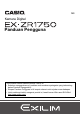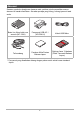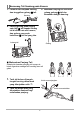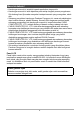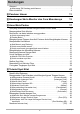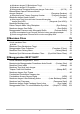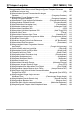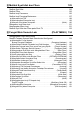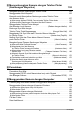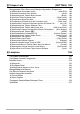MS Kamera Digital Panduan Pengguna Terima kasih kerana membeli produk CASIO ini. • Sebelum menggunakannya, pastikan anda membaca peringatan yang terkandung dalam Panduan Pengguna ini. • Simpan Panduan Pengguna ini di tempat selamat untuk rujukan masa hadapan. • Untuk maklumat terkini mengenai produk ini, lawati Laman Web rasmi EXILIM di http://www.exilim.
Aksesori Semasa membuka bungkusan kamera anda, periksa untuk memastikan semua aksesori di bawah disertakan. Jika ada apa-apa yang hilang, hubungi peruncit asal anda. Bateri ion litium boleh cas semula (NP-130A) Penyesuai USB-AC * (AD-C54UJ) Kabel USB Mikro Tali sandang Panduan Mula Pantas Bahasa Jepun Rujukan Asas 13-bahasa (Tidak Termasuk Bahasa Jepun) * Penyesuai yang disediakan datang dengan palam untuk soket kuasa standard Jepun.
Memasang Tali Sandang pada Kamera 1. 3. Leraikan tali daripada kancing dan tanggalkan gelung tali. Kancing 2. Masukkan hujung tali menerusi gelang gelung tali dan kemaskan dengan kancing. Pasang gelung pada hujung satu lagi tali kepada lubang tali di salah satu sisi kamera, dan gelung yang anda keluarkan ke sisi yang lain. Lubang tali Gelang . Melaraskan Panjang Tali Anda boleh laraskan panjang tali supaya ia boleh digunakan sebagai tali sandang atau tali galas. 1.
Baca ini dahulu! • Kandungan manual ini tertakluk kepada perubahan tanpa notis. • Kandungan manual ini telah diperiksa pada setiap langkah proses pengeluaran. Sila hubungi kami jika anda menyedari terdapat sesuatu yang meragukan, salah dsb. • Sebarang penyalinan kandungan Panduan Pengguna ini, sama ada sebahagian atau keseluruhannya, adalah dilarang. Kecuali untuk kegunaan peribadi anda, sebarang penggunaan lain kandungan manual ini tanpa kebenaran CASIO COMPUTER CO., LTD.
Kandungan Aksesori . . . . . . . . . . . . . . . . . . . . . . . . . . . . . . . . . . . . . . . . . . . . . . . . . . . . . . . 2 Memasang Tali Sandang pada Kamera . . . . . . . . . . . . . . . . . . . . . . . . . . . . . . . . 3 Baca ini dahulu! . . . . . . . . . . . . . . . . . . . . . . . . . . . . . . . . . . . . . . . . . . . . . . . . . 4 Panduan Umum 11 Kandungan Skrin Monitor dan Cara Menukarnya 13 Asas Mula Pantas 17 Apa yang anda boleh lakukan dengan kamera CASIO anda . . . .
Merakam dengan CS Berkelajuan Tinggi . . . . . . . . . . . . . . . . . . . . . . . . . . . . . . 60 Merakam dengan CS Prarakam . . . . . . . . . . . . . . . . . . . . . . . . . . . . . . . . . . . . . 62 Menggunakan Pengatup Berterusan dengan Fokus Auto . . . . . . . (AF CS) . . . 64 Mencetuskan Operasi Pemasa Kendiri dengan Gerakan . . . . . . . . . . . . . . . . . . . . . . . . . . . . (Pengatup Gerakan) . . 65 Mengkonfigurasi Tetapan Pengatup Gerakan . . . . . . .(Pengatup Gerakan) . . .
Tetapan Lanjutan (REC MENU) 106 Menggunakan Skrin Menu untuk Mengkonfigurasi Tetapan Rakaman . . . . . 106 Merakam Letusan Imej . . . . . . . . . . . . . . . . . . . . . . . . . . . . . . . . . . . . (CS) . . 107 Mencetuskan Operasi Pemasa kendiri dengan Gerakan . . . . . . . . . . . . . . . . . . . . . . . . . . . . . . . . . . . .(Pengatup Gerakan) . . 107 Menetapkan Fungsi Rakaman untuk Butang Pengatup Hadapan . . . . . . . . . . . .
Melihat Syot kilat dan Filem 125 Melihat Syot Kilat . . . . . . . . . . . . . . . . . . . . . . . . . . . . . . . . . . . . . . . . . . . . . . Melihat Filem . . . . . . . . . . . . . . . . . . . . . . . . . . . . . . . . . . . . . . . . . . . . . . . . . Melihat Imej Panorama . . . . . . . . . . . . . . . . . . . . . . . . . . . . . . . . . . . . . . . . . Melihat Imej Pengatup Berterusan . . . . . . . . . . . . . . . . . . . . . . . . . . . . . . . . 125 125 126 127 Memadam Imej CS . . . . .
Menyambungkan Kamera dengan Telefon Pintar (Sambungan Wayarles) 152 Mengawal Kamera Anda dengan Telefon Pintar . . . . . . . . . . . . . . . . . . . . . . 152 Menggunakan Mod Wayarles . . . . . . . . . . . . . . . . . . . . . . . . . . . . . . . . . . . . 155 Bersedia untuk Mewujudkan Sambungan antara Telefon Pintar dan Kamera Anda . . . . . . . . . . . . . . . . . . . . . . . . . . . . . . . . . . . . . . . . . . . . . 157 Memasang Aplikasi EXILIM Connect pada Telefon Pintar Anda . . . . . . . .
Tetapan Lain (SETTING) 188 Menggunakan Skrin Menu untuk Mengkonfigurasikan Tetapan Lain . . . . . . 188 Mendayakan Penjimatan Kuasa . . . . . . . . . . . . . . . . . . . . . . . . (Mod EKO) . . Melaras Kecerahan Skrin Monitor . . . . . . . . . . . . . . . . . . . . . . . . . . .(Skrin) . . Mengkonfigurasi Tetapan Bunyi Kamera . . . . . . . . . . . . . . . . . . . . . (Bunyi) . . Mencipta Folder Simpanan Imej . . . . . . . . . . . . . . . . . . . . . .
Panduan Umum Nombor yang ditunjukkan dalam kurungan menunjukkan halaman yang menerangkan setiap item.
Bawah Slot bateri/kad memori (halaman 21, 29) Penutup bateri Pembesar suara Lubang tripod cr cq cp co Gunakan lubang ini apabila memasang tripod. . Dail Kawalan Dengan dail kawalan, anda boleh melakukan operasi dengan menekan bahagian tepi dail ([8], [2], [4], [6]), dan dengan memutar dail. • Bergantung pada fungsi, sesetengah operasi tidak boleh dijalankan menggunakan dail kawalan.
Kandungan Skrin Monitor dan Cara Menukarnya Skrin monitor menggunakan pelbagai penunjuk, ikon dan nilai untuk memastikan anda mengetahui status kamera. • Contoh skrin pada bahagian ini bertujuan menunjukkan anda lokasi semua penunjuk dan rajah yang mungkin muncul pada skrin monitor dalam pelbagai mod. Ia tidak mewakili skrin yang sebenarnya muncul pada kamera. .
. Rakaman Syot Kilat (Tangkapan Letus) 1 Kelajuan Pengatup Berterusan (CS) 234 8 7 (halaman 60) 5 Mod rakaman (halaman 41) Baki kapasiti memori syot kilat (halaman 234) Masa CS dibenarkan*/bilangan imej CS (halaman 60) * Ia tidak dipaparkan semasa merakam dengan CS Prarakam. Baki kapasiti memori filem (halaman 235) Mod Pengatup Berterusan (halaman 60) Syot CS prarakam (halaman 62) Syot CS maksimum (halaman 60) 6 .
. Melihat Syot Kilat 1234 cn cm cl ck bt bs brbqbpbobnbm bl Mod rakaman (halaman 41) Imej dihantar (halaman 164, 167) 5 Histogram (halaman 122) 6 Fungsi butang pengatup hadapan 7 (halaman 134) 8 Status komunikasi Bluetooth (halaman 158)/ Mod pesawat (halaman 166) 9 bk Tarikh/masa (halaman 195) Maklumat lokasi (halaman 170) Hantaran Auto (halaman 167) Status komunikasi LAN Wayarles (halaman 160) Jenis fail Penunjuk lindung (halaman 146) Saiz imej syot kilat (halaman 116) Nama fold
. Mengkonfigurasi Tetapan Skrin Monitor Setiap tekanan [8] (DISP) akan berpusing melalui tetapan paparan yang memaparkan atau menyembunyikan maklumat di skrin. Anda boleh mengkonfigurasi tetapan berasingan untuk mod RKM dan mod MAIN. [8] (DISP) Mod RKM Maklumat hidup Memaparkan maklumat tetapan. Maklumat mati Menyembunyikan maklumat tetapan. Mod MAIN Maklumat hidup Memaparkan tetapan apabila merakam dan histogram (halaman 122). Maklumat mati Tiada maklumat dipaparkan semasa menangkap gambar.
Asas Mula Pantas Apa yang anda boleh lakukan dengan kamera CASIO anda Kamera CASIO anda penuh dengan pilihan ciri dan fungsi berkuasa untuk memudahkan rakaman imej digital, termasuk fungsi utama berikut. Rakaman Potret Diri Skrin monitor boleh disengetkan ke atas sehingga 180 darjah yang membenarkan tontonan semasa merakam selfie. Rakaman potret diri juga menjadi lebih mudah dengan butang pengatup hadapan dan ciri Pengatup Gerakan. *Lihat halaman 19, 65, 108 untuk maklumat lanjut.
PRO Auto Premium Pilih rakaman PRO Auto Premium dan kamera akan menentukan secara automatik sama ada anda sedang merakam suatu subjek atau pemandangan dan keadaan lain. PRO Auto Premium memberikan kualiti imej yang lebih baik berbanding Auto standard. *Lihat halaman 33 untuk maklumat lanjut. Filem Berkelajuan Tinggi Filem boleh dirakam pada kelajuan sehingga 1000 bingkai per saat. Ini membolehkan anda melihat fenomena yang tidak boleh dilihat oleh mata manusia, dengan jelas dalam gerakan perlahan.
Menyengetkan Skrin Monitor Skrin monitor boleh disengetkan ke atas sehingga 180 darjah. Ini bermaksud anda boleh mengatur kedudukan skrin monitor agar ia menghadap arah yang sama dengan kanta, agar mudah untuk menggubah potret sendiri. Anda juga boleh menyengetkan skrin monitor ke atas 90 darjah, yang bermaksud anda boleh menangkap dari sudut rendah dengan mudah tanpa perlu memanjangkan leher anda untuk melihat skrin monitor. 180 darjah 90 darjah . Apa yang anda boleh lakukan dengan kamera...
. Menyengetkan Skrin Monitor Seperti yang ditunjukkan dalam rajah di bawah, tarik ke atas pada bawah tengah skrin monitor di titik . Sengetkan lagi dan ia akan menyenget ke atas sehingga 180 darjah. • Jangan tarik ke bawah dari bahagian atas skrin monitor. Pastikan anda menarik ke atas dari bahagian bawah skrin monitor seperti yang ditunjukkan dalam rajah. OK NG A • Dalam tetapan lalai kilang, kamera akan hidup secara automatik apabila skrin monitor disengetkan.
Mula-mula, cas bateri sebelum menggunakan. Harap maklum bahawa bateri kamera yang baharu dibeli tidak dicas. Lakukan langkah di bawah untuk memuat bateri ke dalam kamera dan caskannya. • Kamera anda memerlukan bateri ion litium boleh cas semula (NP-130A) CASIO untuk kuasa. Jangan cuba menggunakan sebarang jenis bateri yang lain. Untuk memasang bateri 1. Buka penutup bateri. Penutup bateri 2. Muatkan bateri.
Untuk menggantikan bateri 1. Tekan [ON/OFF] (Kuasa) untuk mematikan kamera dan kemudian buka penutup bateri. 2. Keluarkan bateri semasa dan pasang bateri baharu. 3. Tutup penutup bateri. Penahan • Lampu belakang (halaman 11) akan bernyala hijau buat seketika selepas anda menekan [ON/OFF] (Kuasa) untuk mematikan kamera. Jangan buka penutup bateri semasa lampu belakang berkelip hijau. Berbuat demikian boleh menyebabkan kerosakan atau kehilangan data dalam memori kamera.
Operasi Lampu Belakang Status Lampu Lampu belakang Penerangan Menyala Merah Mengecas Berkelip Merah Suhu persekitaran tidak normal, masalah penyesuai USB-AC atau masalah bateri (halaman 219) Mati Pengecasan selesai • Bateri yang sudah lama tidak digunakan dan/atau suhu persekitaran boleh menyebabkan pengecasan bateri mengambil masa lebih lama. Keadaan ini juga mungkin menyebabkan lampu belakang berkelip merah. Jika ini berlaku, rujuk halaman 219.
. Untuk mengecas menggunakan sambungan USB pada komputer Sambungan USB membolehkan anda mengecas bateri ketika ia dimuatkan dalam kamera. Ketika kamera dimatikan, sambungkan mengikut urutan yang ditunjukkan di bawah (, ). Komputer (kuasa dihidupkan) Port [USB] Port USB USB 2 1 Kabel USB Mikro (disertakan bersama kamera) Tanda u penyambung kecil (USB mikro) menghadap bahagian skrin monitor kamera.
• Anda tidak boleh menggunakan kamera untuk merakam imej ketika ia dicas melalui sambungan USB kamera. Jika anda mahu merakam dengan kamera, putuskan sambungan kabel USB. • Jika anda hidupkan kamera semasa mengecas menggunakan sambungan USB kepada komputer, kamera akan mewujudkan sambungan USB dengan komputer. Walaupun pengecasan normal biasanya diteruskan pada masa ini, jenis komputer atau persekitaran sambungan tertentu mungkin berhenti mengecas jika kuasa bekalan rendah.
Memeriksa Baki Kuasa Bateri Semasa kuasa bateri digunakan, penunjuk bateri pada skrin monitor menunjukkan baki kuasa seperti ditunjukkan di bawah. Baki Kuasa Tinggi Warna Penunjuk Rendah * Penunjuk Bateri Putih * Putih * * * Merah * Merah menunjukkan kuasa bateri rendah. Cas bateri secepat mungkin. Rakaman tidak boleh dilakukan apabila ditunjukkan. Cas bateri segera. • Tahap yang ditunjukkan oleh penunjuk bateri mungkin bertukar apabila anda bertukar antara mod RKM dengan mod MAIN.
1. Tekan [ON/OFF] (Kuasa) untuk menghidupkan kamera. 2. Gunakan [8] dan [2] untuk memilih bahasa yang anda mahu dan kemudian tekan [SET]. 3. Gunakan [8] dan [2] untuk memilih gaya tarikh dan kemudian tekan [SET]. [ON/OFF] (Kuasa) Contoh: 10 Julai 2016 TT/BB/HH * 16/7/10 HH/BB/TT * 10/7/16 BB/HH/TT * 7/10/16 4. Tetapkan tarikh dan masa. Gunakan [4] dan [6] untuk memilih tetapan yang anda mahu tukar dan kemudian gunakan [8] dan [2] untuk menukarnya.
Menyediakan Kad Memori Walaupun kamera mempunyai memori terbina dalam, kapasitinya kecil. Untuk merakam imej yang banyak atau filem yang panjang, anda perlu menggunakan kad memori yang tersedia secara komersial. Apabila tiada kad memori dimuatkan, imej disimpan dalam memori terbina dalam. • Untuk maklumat mengenai kapasiti kad memori, lihat halaman 234. Kad Memori yang Disokong Kamera anda menyokong penggunaan jenis kad memori SD yang berikut.
Untuk memuat kad memori 1. Tekan [ON/OFF] (Kuasa) untuk mematikan kamera dan kemudian buka penutup bateri. 2. Muatkan kad memori. Letakkan kad memori supaya bahagian belakangnya menghadap ke atas (ke arah sisi skrin monitor kamera), tolaknya masuk ke dalam slot kad sehingga anda mendengar ia klik dengan selamat di tempatnya. Belakang Depan 3. Belakang Tutup penutup bateri. • Jangan masukkan sebarang benda selain kad memori yang disokong (halaman 28) ke dalam slot kad memori.
Untuk menggantikan kad memori Tekan kad memori dan kemudian lepaskannya. Ini akan menyebabkan kad tertonjol sedikit daripada slot kad memori. Tarik kad keluar dan kemudian masukkan yang lain. Lampu belakang • Matikan kamera sebelum menggantikan kad memori. • Lampu belakang (halaman 11) akan bernyala hijau buat seketika selepas anda menekan [ON/OFF] (Kuasa) untuk mematikan kamera. Jangan keluarkan kad memori semasa lampu belakang berkelip hijau.
Menghidupkan dan Mematikan Kamera . Untuk menghidupkan kuasa Untuk menghidupkan kuasa dan memasuki mod RKM Tekan [ON/OFF] (Kuasa). • Lampu belakang akan berwarna hijau seketika dan kanta akan mengunjur keluar dari kamera (halaman 33). • Menekan [p] (MAIN) semasa dalam mod RKM akan memasuki mod MAIN. Untuk menghidupkan kuasa dan memasuki mod MAIN Tekan [p] (MAIN). • Lampu belakang akan berwarna hijau seketika dan imej yang disimpan dalam memori kamera akan muncul pada skrin monitor (halaman 37).
Memegang Kamera Dengan Betul • Imej anda akan kabur jika Melintang Menegak anda menggerakkan kamera semasa anda menekan butang pengatup. Pegang kamera dan letakkan ia pada kedudukan yang betul seperti yang ditunjukkan dalam ilustrasi, dengan merapatkan lengan anda ke sisi badan anda. Pegang kamera supaya denyar berada di atas • Sambil memastikan kamera kanta.
Untuk merakam syot kilat Memilih PRO Auto Premium Mod Rakaman Paparan Ikon Skrin RKM Ÿ PRO Auto Premium 1. Penerangan Konfigurasikan tetapan optimum untuk menyesuaikan persekitaran rakaman dan melakukan pemprosesan imej berkelajuan tinggi untuk imej yang lebih cantik. Apabila merakam melawan lampu belakang, pada waktu malam, dengan zum dan di bawah keadaan sukar yang lain, kamera akan merakam secara automatik letusan imej dan menggabungkannya menjadi imej akhir.
Untuk merakam syot kilat 1. Halakan kamera pada subjek. Kamera akan menentukan secara automatik di mana kawasan fokus yang sepatutnya dan memaparkan bingkai fokus sewajarnya. • Jika anda menggunakan PRO Auto Premium, teks akan muncul di bahagian bawah skrin monitor menerangkan jenis tangkapan yang dikesan oleh kamera. • Anda boleh mengezum imej, jika anda mahu. Muncul apabila kamera mengesan ia pegun di atas tripod.
3. Sambil memastikan kamera tidak bergerak, tekan butang pengatup sepenuhnya. Ini akan merakam syot kilat. • Anda juga boleh merakam dengan menekan butang pengatup hadapan (halaman 11). Pertama, anda perlu menetapkan fungsi rakaman kepada butang pengatup hadapan menggunakan item menu “Pengatup Hadapan” (halaman 108). Tekan penuh Tangkap (Imej dirakamkan.) Membuat Rakaman Filem [0] (Filem) Tekan [0] (Filem) untuk memulakan rakaman filem. Tekan [0] (Filem) untuk memberhentikan rakaman filem.
. Merakam dengan PRO Auto Premium • Sesetengah item menu tidak tersedia semasa PRO Auto Premium sedang digunakan (halaman 107). Hanya item menu yang tetapannya boleh dikonfigurasikan akan dipaparkan pada menu semasa PRO Auto Premium sedang digunakan. • Kelajuan Pengatup, apertur, kepekaan ISO dan fungsi di bawah dioptimumkan oleh PRO Auto Premium.
Melihat Syot Kilat Gunakan prosedur berikut untuk melihat syot kilat pada skrin monitor kamera. • Untuk maklumat mengenai cara main semula filem, lihat halaman 125. • Untuk maklumat tentang imej yang dirakam menggunakan pengatup berterusan (CS), lihat halaman 127. 1. Hidupkan kuasa kamera dan tekan [p] (MAIN) untuk memasuki mod MAIN. • Ini menyebabkan satu imej muncul pada skrin monitor. • Maklumat mengenai syot kilat yang dipaparkan turut disertakan (halaman [p] (MAIN) 15).
Memadam Syot Kilat dan Filem Jika memori telah penuh, anda boleh memadam tangkapan gambar dan filem yang tidak lagi anda perlukan untuk membebaskan storan dan merakam lebih banyak imej. • Ingat bahawa operasi padam fail (imej) tidak boleh dibuat asal. • Untuk maklumat tentang imej yang dirakam menggunakan pengatup berterusan (CS), lihat halaman 128. • Anda boleh melindungi imej daripada dipadam secara tidak sengaja, jika anda mahu (halaman 193). . Untuk memadam satu fail 1.
4. Ulang langkah 3 untuk memilih fail lain, jika anda mahu. Setelah anda selesai memilih fail, tekan [MENU]. 5. Gunakan [8] dan [2] untuk memilih “Ya” dan kemudian tekan [SET]. • Ini memadam fail yang anda pilih. • Untuk membatalkan operasi pemadaman, pilih “Tidak” dalam langkah 5 dan tekan [SET]. . Untuk memadam semua fail 1. Tekan [p] (MAIN) untuk memasuki mod MAIN dan kemudian tekan [2] ( ). 2. Gunakan [8] dan [2] untuk memilih “Padam Semua Fail” dan kemudian tekan [SET]. 3.
• Proses pengurangan hingar dilakukan apabila kepekaan ISO ditetapkan pada nilai tinggi. Ini menyebabkan kamera mengambil masa lebih lama untuk merakam imej seterusnya selepas anda menekan butang pengatup. Jangan lakukan sebarang operasi kekunci lain semasa operasi merakam imej sedang dilakukan. • Oleh sebab ciri elemen pengimejan yang digunakan kamera, objek yang bergerak laju dalam imej mungkin kelihatan terherot. . Pembatasan Fokus Auto • Satu daripada berikut boleh memustahilkan fokus yang tepat.
Tutorial Syot Kilat Memilih Mod Rakaman Kamera anda mempunyai pelbagai mod rakaman yang berlainan. Sebelum merakam imej, putarkan dail mod untuk memilih mod rakaman yang sesuai dengan jenis imej yang anda cuba rakamkan. Dail mod P Auto Program Mod Rakaman Auto Standard. Ini adalah mod yang biasanya anda patut gunakan. Ÿ PRO Auto Premium Dengan rakaman PRO Auto Premium, kamera akan menentukan secara automatik sama ada anda sedang merakam suatu subjek atau pemandangan dan keadaan lain.
M Mod M (Pendedahan Manual) Mod ini memberi anda kawalan penuh kepada tetapan apertur dan kelajuan pengatup. Tekan [SET] untuk membuka Panel Kawalan (halaman 43). Gunakan [8] dan [2] untuk memilih (Apertur) dan kemudian tekan [SET]. Gunakan [8] dan [2] untuk menukar tetapan apertur, dan kemudian tekan [4]. Gunakan [8] dan [2] untuk memilih (Kljuan Pngtup) dan kemudian tekan [SET]. Gunakan [8] dan [2] untuk menukar tetapan kelajuan pengatup, dan kemudian tekan [SET].
Menggunakan Panel Kawalan untuk Mengkonfigurasi Tetapan Kamera Panel Kawalan boleh digunakan untuk mengkonfigurasi tetapan kamera. 1. Dalam mod RKM, tekan [SET]. 2. Gunakan [8] dan [2] untuk memilih item tetapan yang anda mahu ubah dan kemudian tekan [SET] atau [6]. Ini akan memilih satu daripada ikon Panel Kawalan dan memaparkan tetapannya.
Menggunakan Pemasa Kendiri (Pemasa Kendiri) Dengan Pemasa Kendiri, menekan butang pengatup memulakan pemasa. Pengatup dilepaskan dan imej ditangkap selepas tempoh masa yang ditetapkan. 1. Pilih 2. Pilih tetapan yang anda mahu gunakan dan kemudian tekan [SET]. (Pemasa kendiri) opsyen Panel Kawalan.
• Pemasa Kendiri tidak boleh digunakan bersama ciri berikut. CS Kelajuan Tinggi dengan CS Prarakam, Prarakam (Filem), Panorama Slaid, Syot Lebar, Syot Tigaan • Pemasa Kendiri Tigaan tidak boleh digunakan bersama ciri berikut. Filem, Selang Masa, Kelajuan Tinggi CS, Zum MultiSR, Syot Malam HS, Latar Belakang Kabur, Makro Semua Dalam Fokus, Syot Selang • Pengatup Gerakan (halaman 65) boleh digunakan hanya semasa tetapan pemasa kendiri Panel Kawalan ialah “Mati”.
Tetapan · WB Manual Paparan Ikon Skrin RKM Penerangan Untuk mengkonfigurasi kamera secara manual supaya sesuai dengan sumber lampu tertentu Pilih “WB Manual”. Kertas putih kosong Di bawah keadaan pencahayaan yang anda bercadang gunakan semasa penggambaran, halakan kamera pada sekeping kertas putih kosong supaya ia memenuhi seluruh skrin monitor dan kemudian tekan butang pengatup. Tekan [SET]. Tetapan imbangan putih dikekalkan walaupun anda mematikan kamera.
Memilih Mod Fokus (Fokus) • Auto Fokus ialah satu-satunya mod fokus yang tersedia semasa Mekap (halaman 50) atau Pengecaman Muka (halaman 113) didayakan. Untuk memilih mod fokus lain, mula-mula matikan Mekap dan Pengecaman Muka. 1. Pilih 2. Pilih tetapan yang anda mahu gunakan dan kemudian tekan [SET]. Tetapan Q AF (Fokus Auto) (Fokus) opsyen Panel Kawalan.
• Ciri Auto Makro mengesan jarak subjek dari lensa dan secara automatik memilih Fokus Makro atau Auto Fokus mengikut kesesuaian. • Penggunaan denyar bersama Fokus Makro boleh menyebabkan cahaya denyar terhalang, yang boleh menyebabkan bayang kanta yang tidak diingini dalam imej anda. • Apabila anda melakukan operasi zum optik semasa penggambaran dengan Fokus Auto, Fokus Makro atau Fokus Manual, satu nilai akan muncul pada skrin monitor untuk memberitahu anda jarak fokus, seperti ditunjukkan di bawah.
Menentukan Kepekaan ISO (ISO) Kepekaan ISO ialah ukuran kepekaan pada cahaya. 1. Pilih 2. Pilih tetapan yang anda mahu gunakan dan kemudian tekan [SET]. (Kepekaan ISO) opsyen Panel Kawalan. Tetapan Auto ISO80 Paparan Ikon Skrin RKM Tiada Penerangan Laras pemekaan secara automatik mengikut keadaan. Kepekaan lebih rendah Kelajuan pengatup perlahan Kepekaan lebih tinggi Kelajuan pengatup pantas (Ditetapkan untuk menangkap gambar dalam kawasan bercahaya malap.
Merakam Potret Indah (Mekap) Mekap membolehkan pelarasan rona tona kulit dan tekstur kulit manusia, dan mengurangkan bayangan wajah yang disebabkan oleh cahaya matahari terang untuk potret yang lebih cantik. Mekap boleh digunakan dengan mod rakaman yang disenaraikan di bawah. – Auto Program – PRO Auto Premium – Seni Selfie – Beberapa pemandangan BEST SHOT 1. Pilih 2. Pilih tetapan yang anda mahu dan kemudian ubah nilai tetapan. (Mekap) opsyen Panel Kawalan.
Memperbetulkan Kecerahan Imej (Pendedahan) Anda boleh melaraskan secara manual nilai pendedahan imej (nilai EV) sebelum anda merakam gambar. – Julat Keamatan Pendedahan: –2.0 EV hingga +2.0 EV – Unit: 1/3EV 1. Pilih 2. Laraskan nilai keamatan pendedahan. (Pendedahan) opsyen Panel Kawalan. [8], mengikut arah jam: Meningkatkan nilai EV. Nilai EV yang lebih tinggi adalah yang terbaik untuk subjek berwarna cerah dan subjek bercahaya latar. [2], melawan arah jam: Mengurangkan nilai EV.
Menggunakan Denyar (Denyar) 1. Dalam mod RKM, tekan [2] ( sekali. ) Denyar [2] ( 2. Pilih tetapan denyar yang anda mahu gunakan dan kemudian tekan [SET]. Tetapan > Denyar Auto 3. ) Paparan Ikon Penerangan Skrin RKM Tiada Denyar nyala secara automatik mengikut keadaan pendedahan (jumlah cahaya dan kecerahan). ? Denyar Mati Denyar tidak nyala. < Denyar Hidup Denyar sentiasa nyala.
• Bahan asing pada tetingkap denyar boleh bertindak balas dengan cahaya denyar, menghasilkan sedikit asap dan bau yang tidak normal. Sungguhpun ini tidak menandakan berlaku kerosakan, minyak daripada jari anda dan bahan asing lain yang tertinggal pada tetingkap denyar boleh menjadi sukar untuk dibersihkan kemudian. Oleh sebab itu, anda perlu menjadikannya satu kebiasaan untuk sentiasa mengelap bersih tetingkap menggunakan kain lembut yang kering.
Menentukan Mod Pemeteran (Pemeteran) Mod pemeteran menentukan bahagian mana subjek yang dimeterkan untuk pendedahan. 1. Pilih 2. Pilih tetapan yang anda mahu gunakan dan kemudian tekan [SET]. (Permeteran) opsyen Panel Kawalan. Tetapan B Multi Paparan Ikon Penerangan Skrin RKM Tiada Pemeteran berbilang corak membahagikan imej kepada beberapa bahagian dan mengukur cahaya dalam setiap bahagian untuk pembacaan pendedahan yang seimbang.
Menangkap Gambar dengan Zum Kamera anda menyokong operasi zum yang diterangkan di bawah. Zum optik Pengezuman dilakukan dengan menukar jarak fokus kanta, oleh itu tiada kemerosotan kualiti imej. Zum HD Membenarkan keupayaan zum yang lebih hebat dengan memotong sebahagian daripada imej asal dan membesarkannya, tanpa menjejaskan kualiti imej. Zum SR Tunggal Menggunakan teknologi resolusi tinggi untuk menyekat kemerosotan imej (halaman 58).
Maklumat Skrin Monitor semasa Pengezuman Pelbagai maklumat ditunjukkan di skrin monitor semasa operasi zum sedang berjalan. Mod zum Jarak fokus (Ditukar kepada format filem 35 mm.) Jarak Pemfokusan (Dipaparkan untuk Auto Fokus, Fokus Makro dan Fokus Manual.) Had kualiti imej (Kemerosotan bermula dari sini.) Bar zum . Ikon Mod Zum Jadual di bawah menunjukkan apa yang muncul di skrin monitor berdasarkan pada mod zum.
. Mentafsir Bar Zum Semasa operasi zum, bar zum muncul pada skrin monitor menunjukkan tetapan zum semasa. Julat di mana kemerosotan imej dikurangkan. Julat imej merosot Sudut Lebar Telefoto Penunjuk zum (Menandakan zum semasa.) Titik had zum optik Titik dari mana imej merosot • Lokasi titik ini bergantung pada saiz imej, tetapan “Zum (SR)”, dan sama ada Zum Berbilang SR didayakan atau tidak. .
Mengezum dengan Resolusi Super (Zum (SR)) Ada dua jenis Zum Resolusi Super: Zum SR Tunggal dan Zum Berbilang SR. Zum SR Tunggal menggunakan resolusi super bagi menambah julat zum dan kemerosotan kualiti imej diminimumkan. Bahagian ini menjelaskan cara untuk mengkonfigurasi tetapan Zum SR Tunggal. Untuk maklumat tentang Zum Berbilang SR, lihat halaman 59. • Untuk maklumat tentang julat faktor zum iaitu Zum SR berkesan, lihat halaman 57. 1. Tekan [MENU]. 2.
Meluaskan Julat Zum tanpa Kehilangan Resolusi Imej dan Kualiti (Zum Berbilang SR) Zum Berbilang SR merakam letusan imej CS Kelajuan Tinggi, yang kemudiannya digabungkan menjadi satu imej akhir. Ini membolehkan rakaman pada nisbah zum lebih tinggi tanpa kehilangan kualiti imej. 1. Jajarkan dail mod dengan [j] (Zum MultiSR). • Zum Berbilang SR berkesan apabila anda mahu menangkap tekstur halus. • Fungsi berikut dinyahdayakan apabila menangkap dengan Zum Berbilang SR.
Merakam Letusan Imej (CS) Merakam dengan CS Berkelajuan Tinggi Dengan CS Berkelajuan Tinggi, rakaman berterusan selagi anda menekan butang pengatup. Jadual di bawah menunjukkan tetapan yang boleh ditetapkan untuk kelajuan CS dan bilangan imej per operasi CS Berkelajuan Tinggi. Kelajuan CS (Kelajuan Tinggi CS fps) 3 fps, 5 fps, 10 fps, 15 fps, 30 fps fps = bingkai per saat Syot CS maksimum 5, 10, 20, 30 Kelajuan CS Syot CS maksimum 1. Jajarkan dail mod dengan [P] (Auto Program). 2. Tekan [MENU].
9. Gunakan [8] dan [2] untuk memilih opsyen Panel Kawalan CS maksimum) dan kemudian tekan [SET]. 10. Gunakan [8] dan [2] untuk memilih bilangan maksimum syot dan kemudian tekan [SET]. 11. Tekan butang pengatup sepenuhnya dan tahan. (Syot Perakaman imej akan berterusan selagi anda menekan butang pengatup atau sehingga bilangan maksimum imej yang ditetapkan oleh “Kelajuan Tinggi CS fps” dicapai.
Merakam dengan CS Prarakam Menekan separuh dan menahan butang pengatup menyebabkan penimbal prarakam terus dikemas kini dengan imej. Apabila butang pengatup ditekan sepenuhnya, kandungan penimbal akan dirakam bersama-sama sesiri imej masa sebenar. Gunakan CS Prarakam apabila anda mahu memastikan anda tidak terlepas aksi-aksi yang bergerak laju. Butang pengatup ditekan separuh Butang pengatup ditekan Butang pengatup dilepaskan Imej yang dirakam (sehingga 30 imej) Imej diprarakam 1.
5. Tekan penuh dan tahan butang pengatup. Ini akan merakam imej dalam penimbal prarakam diikuti oleh imej rakaman masa sebenar. Perakaman imej akan berterusan selagi anda menekan pengatup atau sehingga bilangan maksimum imej yang ditetapkan oleh “Kelajuan Tinggi CS fps” dicapai. • Selain daripada mod P (Auto Program), anda juga boleh menggunakan mod berikut dengan CS Prarakam: A (Apertur AE), S (Kelajuan Pengatup AE) dan M (Pendedahan Manual).
Menggunakan Pengatup Berterusan dengan Fokus Auto (AF CS) AF CS merakam sehingga 30 imej CS sambil memfokus subjek. Ciri ini amat berguna apabila merakam kanak-kanak dan subjek lain yang bergerak laju. Kelajuan CS dilaraskan secara automatik mengikut keadaan rakaman dalam julat tiga hingga lima bingkai per saat. 1. Jajarkan dail mod dengan [P] (Auto Program). 2. Tekan [MENU]. 3. Tekan [4], gunakan [8] dan [2] untuk memilih tab “r REC MENU” dan kemudian tekan [6]. 4.
Mencetuskan Operasi Pemasa Kendiri dengan Gerakan (Pengatup Gerakan) Dengan ciri ini, kamera mencetuskan kiraan pemasa kendiri secara automatik apabila ia mengesan pergerakan di sekitar ikon di skrin monitor. Ini bermakna, anda boleh mengawal operasi pemasa kendiri dari jauh dengan melambai tangan anda, supaya anda masuk dalam imej yang dirakam. 1. Pilih satu daripada mod rakaman yang berikut: Auto Program, PRO Auto Premium atau Mekap. 2. Tekan [MENU]. 3.
• Selepas merakam syot kilat, kamera akan kembali kepada tunggu sedia. Manamana satu antara yang berikut akan membatalkan operasi Pengatup Gerakan. – Merakam 30 syot kilat Pengatup Gerakan – Menekan butang pengatup semasa tunggu sedia – Menyengetkan skrin monitor – Memutarkan kamera • Fungsi Tidur kamera dan fungsi Mati Kuasa Auto dinyahdayakan semasa tunggu sedia Pengatup Gerakan.
Mengkonfigurasi Tetapan Pengatup Gerakan (Pengatup Gerakan) Gunakan prosedur di bawah bagi mengkonfigurasikan tetapan Pengatup Gerakan. 1. Dalam mod RKM, tekan [MENU]. 2. Tekan [4], gunakan [8] dan [2] untuk memilih tab “r REC MENU” dan kemudian tekan [6]. 3. Gunakan [8] dan [2] untuk memilih “Pengatup Gerakan” dan kemudian tekan [6]. 4. Konfigurasikan tetapan Pengatup Gerakan. Tetapan Penerangan Tetapan Gerakan Tentukan operasi pengaktifan Pengatup Gerakan.
Merakam dengan Kesan Artistik (Art Shot) Pelbagai kesan artistik membantu menukar subjek harian biasa tampak lebih baharu dan jadi lebih menarik. Pemandangan Penerangan Seni HDR Menggunakan HDR (Julat Dinamik Tinggi, halaman 97) untuk menukar imej biasa kepada hasil karya seni. Kamera Mainan Pinggir gelap dan rona diubah membuat gambar nampak seperti ditangkap oleh kamera mainan. Fokus Lembut Pengaburan keseluruhan bagi kesan romantis dan lembut.
5. Tekan [SET], gunakan [8] dan [2] untuk memilih opsyen Panel Kawalan kelima dari atas dan kemudian tekan [SET]. Keamatan kesan yang dipilih boleh dilaraskan seperti yang diterangkan di bawah.
• Bergantung pada pemandangan “Art Shot”, beberapa item dalam menu yang muncul mungkin tidak boleh digunakan. • Tetapan denyar secara automatik menjadi ? (Denyar Mati). • Rakaman filem dinyahdayakan semasa “Syot Berkilau” atau “Kumpulan Art Shot” dipilih. • Selepas merakam imej dengan “Kumpulan Art Shot”, anda tidak boleh merakam imej lain sehingga penyimpanan imej terdahuhu selesai. • Dengan Filem Seni HDR, tetapan “Kualiti Filem” boleh ditetapkan kepada sama ada “HD” atau “STD” sahaja (halaman 118).
Merakam Berbilang Imej Dalam Tempoh Masa Yang Ditetapkan (Syot Selang) Anda boleh menggunakan prosedur di bawah untuk merakam satu siri imej dalam tempoh masa yang ditetapkan (Syot Selang). Fungsi ini berguna apabila merakam pergerakan bunga yang sedang berkembang, dsb. • Tempoh operasi Syot Selang semaksimum mungkin ialah 20 hari (selang masa 60 minit, 500 imej). • Apabila menggunakan fungsi ini, anda disyorkan merakam menggunakan tripod.
8. Tekan butang pengatup untuk memulakan rakaman. Baki masa rakaman • Rakaman diulang pada selang masa yang ditetapkan dalam langkah 6. • Rakaman berhenti apabila masa rakaman yang ditetapkan dalam langkah 6 berlalu atau apabila butang pengatup ditekan sekali lagi. • Skrin monitor kosong apabila operasi selang masa sedang berlangsung. Lampu belakang kamera akan dinyalakan untuk menunjukkan rakaman sedang berlangsung.
Merakam dengan Seni Selfie (Seni Selfie) Dengan fungsi mekap (halaman 50), anda boleh membuat pelarasan warna kulit dan kelicinan kulit untuk imej potret yang menakjubkan. Jenis imej berikut juga tersedia: Elegan, Berkabut, Fairy, Nostalgia, Terang. 1. Jajarkan dail mod dengan [N] (Seni Selfie). 2. Tekan [SET], gunakan [8] dan [2] untuk memilih opsyen Panel Kawalan (Seni Selfie), dan kemudian tekan [SET]. Ini memaparkan menu pemandangan Seni Selfie. 3.
Menggunakan Pemasa untuk Mengambil Selfie (Pemasa Selfie) Anda boleh menggunakan Pemasa Selfie untuk mengambil potret sendiri. Anda boleh menetapkan tempoh kiraan Pemasa Selfie dalam julat dua hingga lima saat. • Untuk menggunakan Pemasa Selfie, anda perlu menetapkan fungsi Pemasa Selfie ke butang pengatup hadapan. Untuk menetapkan fungsi Pemasa Selfie ke butang pengatup hadapan 1. Dalam mod RKM, tekan [MENU]. 2. Tekan [4], gunakan [8] dan [2] untuk memilih tab “r REC MENU” dan kemudian tekan [6]. 3.
Untuk menggunakan Pemasa Selfie untuk menangkap selfie 1. Sengetkan skrin monitor kamera 180 darjah (halaman 19). 2. Tekan dan tahan butang pengatup hadapan untuk menentukan tempoh kiraan Pemasa Selfie. • Anda boleh menetapkan tempoh kiraan Pemasa Selfie dalam julat dua hingga lima saat. Semakin lama anda menekan dan menahan butang pengatup hadapan, semakin lama tempoh kiraan Pemasa Selfie ditunjukkan pada skrin monitor. 3. Lepaskan butang pengatup hadapan.
Merakam Filem Untuk merakam filem Prosedur di bawah menunjukkan langkah untuk rakaman filem (STD atau FHD) standard biasa. Untuk maklumat mengenai jenis rakaman filem yang lain (Filem Kelajuan Tinggi), lihat halaman 80. 1. Jajarkan dail mod dengan [P] (Auto Program) atau [Ÿ] (PRO Auto Premium). 2. Tekan [MENU]. 3. Tekan [4], gunakan [8] dan [2] untuk memilih tab “r REC MENU” dan kemudian tekan [6]. 4. Gunakan [8] dan [2] untuk memilih “Kualiti Filem” dan kemudian tekan [6]. 5.
6. Tekan [0] (Filem). Masa rakaman Ini akan memulakan rakaman dan memaparkan Y pada skrin monitor. Rakaman filem menyertakan audio stereo. • Menekan [SET] akan memulakan semula operasi AF Berterusan (halaman 114). 7. Tekan [0] (Filem) semula untuk memberhentikan rakaman. Baki masa rakaman • Setiap filem boleh mencecah 29 minit. Rakaman (halaman 235) filem berhenti secara automatik selepas rakaman selama 29 minit.
Audio Kamera anda mempunyai mikrofon terbina dalam yang boleh digunakan untuk merakam audio (stereo) semasa rakaman filem. • Kamera anda mempunyai fungsi untuk mengurangkan hingar angin (Pemotongan Hingar Angin) semasa merakam filem (halaman 121). . Peringatan Perakaman Mikrofon • Kamera juga merakam audio. Ambil perhatian tentang perkara berikut apabila merakam filem. – Berhati-hati supaya mikrofon tidak ditutup oleh jari anda, dsb.
• Operasi zum disokong semasa rakaman filem (halaman 55). Zum dinyahdayakan semasa rakaman filem berkelajuan tinggi. Untuk menggunakan zum untuk rakaman filem berkelajuan tinggi, lakukan operasi zum sebelum anda menekan [0] (Filem) untuk mula merakam. • Zum SR Tunggal (halaman 58) dan Zum Berbilang SR (halaman 59) dinyahdayakan semasa rakaman filem. • Kesan pergerakan kamera dalam imej menjadi lebih ketara apabila anda merakam pada jarak dekat atau dengan faktor zum yang besar.
Merakam Filem Berkelajuan Tinggi Kamera ini menyokong rakaman filem berkelajuan tinggi pada kelajuan maksimum 1000 fps. Nisbah bidang filem yang dirakam dengan mod ini bergantung pada kadar bingkainya (kelajuan rakaman). • Apabila merakam dengan tetapan kadar bingkai “30-120 fps” atau “30-240 fps”, rakaman audio hanya disokong semasa rakaman 30 fps. Audio tidak dirakam pada sebarang kadar bingkai yang lain. 1. Jajarkan dail mod dengan [P] (Auto Program).
6. Rakam filem dengan cara yang sama seperti anda merakam filem biasa (halaman 76). Tekan [0] (Filem) untuk memulakan dan menghentikan rakaman filem. • Semasa rakaman Filem Berkelajuan Tinggi (HS120, HS240, HS480, HS1000), fokus ditetapkan di posisi semasa rakaman dimulakan. Untuk memfokuskan imej, tekan separa butang pengatup untuk Fokus Auto atau fokus secara manual sebelum anda sentuh [0] (Filem) untuk mula merakam.
Menggunakan Filem Prarakam (Prarakam (Filem)) Prarakam (Filem) mengekalkan prarakaman kira-kira lima saat aksi (lebih kurang dua saat untuk Filem Berkelajuan Tinggi). Apabila anda memulakan rakaman masa nyata, kandungan yang diprarakam disimpan diikuti dengan rakaman masa sebenar, bagi membantu memastikan anda tidak terlepas apa-apa perkara kerana lambat menekan butang rakam.
. Untuk merakam Filem Prarakam 1. Selepas menggunakan prosedur di atas bagi menyediakan kamera untuk Filem Prarakam, halakan kamera pada subjek. 2. Apabila anda sudah sedia merakam, tekan [0] (Filem). Ini akan menyimpan kira-kira lima saat aksi yang diprarakam dalam penimbal sebelum anda menekan [0] (Filem) (dua saat jika anda menggunakan filem berkelajuan tinggi) dan memulakan rakaman masa sebenar. 3. Tekan [0] (Filem) semula untuk memberhentikan rakaman.
Merakam Filem Selang Masa (Selang Masa) Anda boleh menggunakan fungsi ini untuk merakam filem peristiwa sebenar yang berlaku, untuk melajukan aliran trafik dalam pemandangan bandar, atau untuk merakam jenis filem lain yang serupa. Selang Masa memberikan koleksi sampel pemandangan yang menunjukkan pelbagai jenis imej. Sekadar memilih pemandangan menyebabkan kamera ditetapkan secara automatik dengan tetapan optimum untuk jenis dan keadaan subjek yang ditunjukkan dalam sampel pemandangan.
1. Jajarkan dail mod dengan [F] (Selang Masa). 2. Tekan [SET]. 3. Gunakan [8] dan [2] untuk memilih opsyen Panel Kawalan Masa) dan kemudian tekan [SET]. (Selang Ini memaparkan menu pemandangan Selang Masa. 4. Pilih pemandangan yang anda mahu gunakan dan kemudian tekan [SET]. • Pemandangan yang boleh digunakan untuk rakaman selang masa ditunjukkan oleh ». 5. Tekan [SET], gunakan [8] dan [2] untuk memilih opsyen Panel Kawalan (Tetapan Selang Masa), dan kemudian tekan [SET]. 6.
• Semasa rakaman Selang Masa, skrin monitor akan mati mengikut tetapan “Tidur” (halaman 192). Tukar tetapan “Tidur” kepada “Mati” jika anda mahu skrin monitor terus hidup. Namun, sila ambil perhatian, tetapan ini akan menghabiskan kuasa bateri dengan lebih cepat. • Jika tidur didayakan (halaman 192), skrin monitor akan mati selepas tempoh tidur yang dipraset jika tiada operasi kamera dijalankan, tetapi operasi rakaman selang masa akan diteruskan. Lampu belakang kamera akan berkelip-kelip pada masa ini.
. Menggunakan Skrin Maklumat Pemandangan Untuk mengetahui lebih lanjut mengenai pemandangan, pilih pemandangan itu menggunakan sempadan pada menu pemandangan, dan kemudian putar pengawal zum ke mana-mana arah. • Untuk kembali ke menu pemandangan, putar pengawal zum semula. • Untuk menatal antara pemandangan, gunakan [4] dan [6]. • Untuk mengkonfigurasi kamera dengan tetapan bagi pemandangan yang sedang dipilih, tekan [SET].
• Harap maklum bahawa denyar tidak boleh digunakan. • Perhatian, merakam syot kilat semasa merakam filem disokong semasa rakaman filem FHD dan STD sahaja. Ia tidak disokong semasa rakaman filem jenis lain. • Fokus Auto tidak dilakukan jika anda menekan separa butang pengatup untuk merakam syot kilat semasa rakaman filem. Anda boleh memulakan semula AF Berterusan dengan menekan [SET]. • Medan pandangan tangkapan syot kilat semasa rakaman filem FHD berlangsung lebih lebar berbanding medan pandangan filem FHD.
Menggunakan BEST SHOT BEST SHOT menyediakan kepada anda kumpulan sampel “pemandangan” yang menunjukkan pelbagai jenis keadaan penggambaran yang berbeza. Apabila anda perlu menukar persediaan kamera, cuma cari pemandangan yang sepadan dengan apa yang ingin anda capai dan kamera akan menyediakannya secara automatik. Ini membantu meminimumkan kemungkinan imej rosak disebabkan oleh tetapan pendedahan dan kelajuan pengatup yang lemah. No. Pemandangan Penerangan 1 Mekap Melaraskan warna kulit.
No. Pemandangan Penerangan 17 Sukan Kelajuan pengatup cepat 18 Potret Nyalaan Lilin Ketajaman lembut dan imbangan putih tungsten Pastikan kamera pegun! 19 Parti Kelajuan pengatup cepat 20 Binatang Peliharaan Kelajuan pengatup cepat Ditangkap dari paras mata binatang peliharaan anda. 21 Bunga Mod Makro Ketepuan tinggi 22 Hijau Semula Jadi Ketajaman kuat dan ketepuan tinggi mencantikkan rona hijau. 23 Dedaun Musim Luruh Ketajaman kuat dan ketepuan tinggi mencantikkan rona merah.
Untuk merakam dengan BEST SHOT 1. Jajarkan dail mod dengan [b] (BEST SHOT). 2. Tekan [SET]. 3. Gunakan [8] dan [2] untuk memilih opsyen Panel Kawalan dan kemudian tekan [SET]. Ini akan memaparkan menu pemandangan BEST SHOT. 4. Gunakan [8], [2], [4] dan [6] untuk mengalih sempadan ke pemandangan yang anda mahu pilih. [b] Pemandangan yang sedang dipilih (dengan sempadan) • Anda boleh tatal ke halaman pemandangan lain dengan menekan [8] atau [2]. 5.
. Peringatan BEST SHOT • Imej contoh yang ditunjukkan bagi di skrin pemandangan BEST SHOT tidak ditangkap dengan kamera ini. Ia diberikan untuk menggambarkan kesan dan merit setiap pemandangan. • Imej yang ditangkap menggunakan pemandangan BEST SHOT mungkin tidak memberikan hasil yang dijangka disebabkan oleh keadaan penggambaran dan faktor lain. • Anda boleh mengubah suai tetapan kamera yang dikonfigurasikan selepas anda memilih pemandangan BEST SHOT.
Mencipta dan Menggunakan Persediaan Anda Sendiri (Custom Shot) Anda boleh mendaftarkan sehingga 999 persediaan, berdasarkan syot kilat yang ditangkap dengan kamera, seperti pemandangan “Custom Shot”. Memilih pemandangan “Custom Shot” yang didaftarkan akan mengkonfigurasikan kamera dengan tetapan ini. Persediaan syot kilat yang dirakam dengan mod dan ciri berikut boleh didaftarkan sebagai pemandangan “Custom Shot”.
. Untuk merakam dengan pemandangan Custom Shot yang didaftarkan 1. Dalam Mod BEST SHOT, pilih “Pemandangan Tersuai” yang berdaftar (halaman 91). 2. Tekan butang pengatup untuk menangkap gambar. Merakam Potret Indah (Mekap) Mekap membolehkan pelarasan rona tona kulit dan tekstur kulit manusia, dan mengurangkan bayangan wajah yang disebabkan oleh cahaya matahari terang untuk potret yang lebih cantik. 1. Dalam Mod BEST SHOT, pilih “Mekap” (halaman 89). 2.
Merakam Tiga Versi Imej dengan Tetapan Tona Kulit Berbeza (Mekap BKT) Kelompok Mekap (Mekap BKT) membolehkan anda merakam tiga versi imej yang sama dengan menekan butang pengatup, setiap satu dengan tetapan Tona Kulit yang berbeza. Satu daripada imej yang dirakam menggunakan tetapan Tona Kulit semasa kamera, sementara dua imej lain dirakam menggunakan variasi tetapan Tona Kulit. 1. Dalam Mod BEST SHOT, pilih “Mekap BKT” (halaman 89). 2.
Merakam dengan Syot Tigaan Syot Tigaan menangkap letusan tiga imej dan menyimpannya dalam memori. Ciri ini sangat sesuai untuk memastikan anda tidak terlepas saat-saat indah semasa dikelilingi kanak-kanak. 1. Dalam Mod BEST SHOT, pilih “Syot Tigaan” (halaman 89). 2. Halakan kamera pada subjek dan tekan separuh butang pengatup. Kamera akan mula memprarakam imej pada waktu ini.
Pembetulan Pendedahan Lampau dan Pendedahan Kurang Secara Digital (HDR) Dengan HDR (Julat Dinamik Tinggi), kamera merakam sesiri imej CS menggunakan tetapan pendedahan berbeza dan menggabungkannya menjadi imej akhir untuk membetulkan pendedahan lampau atau pendedahan kurang subjek dalam tahap kecerahan berbeza. 1. Dalam Mod BEST SHOT, pilih “HDR” (halaman 89). 2. Tekan [SET] dan kemudian pilih opsyen Panel Kawalan (halaman 43). 3. Pilih tetapan Tahap HDR yang anda mahu dan kemudian tekan [SET].
Merakam dengan Latar Belakang Kabur (Latar Belakang Kabur) Fungsi ini menganalisis letusan imej berturutan dan kemudian mengaburkan latar belakang di belakang subjek utama. Ini menghasilkan kesan yang benar-benar menonjolkan subjek, sama seperti gambar yang diambil dengan kamera refleks satu kanta. Kesan kabur boleh ditetapkan kepada satu daripada tiga tahap. Ditangkap dengan “Latar Belakang Kabur”. Ditangkap dengan “Auto Program”. 1. Dalam Mod BEST SHOT, pilih “Latar Belakang Kabur” (halaman 89). 2.
Merakam Imej Panorama (Panorama Slaid) Dengan Panorama Slaid, anda mengalihkan kamera untuk menyediakan dan merakam berbilang imej, yang kemudiannya digabungkan menjadi panorama. Ciri ini membolehkan anda merakam panorama sehingga 360 darjah, yang lebih hebat daripada yang boleh dirakam dengan keupayaan fizikal kanta. • Imej panorama akhir boleh jadi satu daripada dua saiz yang ditunjukkan di bawah.
5. Tekan butang pengatup sepenuhnya dan kursor slaid akan muncul pada skrin monitor. Perlahanlahan gerakkan kamera ke arah yang ditunjukkan dengan anak panah pada skrin sehingga kursor slaid mencecah penghujung julat pergerakannya (misalnya hingga hujung kanan apabila menggerakkan kamera ke kanan). • Kamera akan mula menyediakan imej panorama secara dalaman apabila kursor slaid mencecah penghujung julat pergerakan.
Merakam dengan Sudut Pandang Super Lebar (Syot Lebar) Dengan ciri ini, beberapa imej dirakam dan kemudian digabungkan bagi menghasilkan imej dengan sudut pandang super lebar yang melebihi sudut pandang terlebar mungkin dengan kanta ini. Ditukar kepada 35 mm setara, jarak fokus yang tersedia dengan ciri ini mendayakan rakaman dengan anggaran sudut pandang 15 mm dan 19 mm. 25 mm (sudut terlebar kanta) 19 mm 15 mm 1. Dalam Mod BEST SHOT, pilih “Syot Lebar” (halaman 89). 2.
5. Halakan kamera ke arah subjek yang anda mahu berada di tengah-tengah imej dan kemudian tekan separuh butang pengatup untuk memfokus. • Bahagian luar sempadan biru di skrin menandakan julat boleh rakam imej. Imej yang diingini Sempadan biru Bahagian tengah di permulaan operasi rakaman 6. Tekan butang pengatup sepenuhnya dan perlahan-lahan gerakkan kamera mengikut arahan dan anak panah yang kelihatan di skrin monitor.
• Keadaan berikut tidak serasi dengan rakaman Syot Lebar. – Subjek yang mempunyai kecerahan berbeza daripada persekitarannya kerana cahaya buatan, cahaya matahari, dsb.
Menggunakan Skrin TV untuk Merakam Syot Kilat (Output TV HDMI) Gunakan prosedur di bawah bagi mengkonfigurasikan kamera untuk merakam syot kilat dengan nisbah bidang 16:9, semasa anda menggubahnya di skrin TV. 1. Matikan kamera dan gunakan kabel HDMI yang tersedia secara komersial untuk menyambungkan kamera pada TV. • Guna kabel HDMI yang tersedia secara komersial dan ditanda dengan logo yang ditunjukkan di sebelah kanan. • Pastikan kamera dimatikan sebelum menyambung atau menanggalkan kabel.
• Untuk butiran tentang menyambungkan kamera dan langkah berjaga-jaga apabila menyambungkan, lihat halaman 104. • Jika anda mahu menukar format isyarat video digital, mula-mula cabut kabel HDMI dari kamera (halaman 133). • Merakam dengan fungsi ini tidak disokong dengan PRO Auto Premium atau mod rakaman lain. • Tetapan dalam jadual di bawah adalah tetap. Tetapan ini tidak boleh diubah apabila merakam dengan fungsi ini.
Tetapan Lanjutan (REC MENU) Berikut adalah menu operasi yang anda boleh gunakan untuk mengkonfigurasi berbagai tetapan kamera. • Anda juga boleh menggunakan Panel Kawalan (halaman 43) untuk mengkonfigurasi beberapa tetapan yang muncul di skrin menu. Rujuk pada rujukan halaman yang disediakan dalam bahagian ini untuk maklumat mengenai mengkonfigurasi tetapan menggunakan Panel Kawalan. Menggunakan Skrin Menu untuk Mengkonfigurasi Tetapan Rakaman 1. Dalam mod RKM, tekan [MENU].
• Bergantung pada mod rakaman, sesetengah item dalam menu mungkin akan dikaburkan, yang menunjukkan ia tidak tersedia. Semasa PRO Auto Premium sedang digunakan, hanya item menu yang tetapannya boleh dikonfigurasikan akan dipaparkan pada menu. Merakam Letusan Imej (CS) Item menu: CS Lihat halaman 60 untuk butiran. Mencetuskan Operasi Pemasa kendiri dengan Gerakan (Pengatup Gerakan) Item menu: Pengatup Gerakan Lihat halaman 65 untuk butiran.
Menetapkan Fungsi Rakaman untuk Butang Pengatup Hadapan (Pengatup Hadapan) Item menu: Pengatup Hadapan Tetapan ini boleh digunakan untuk menetapkan fungsi rakaman yang akan dilaksanakan apabila butang pengatup hadapan ditekan ketika kamera berada dalam mod RKM. Tetapan Paparan Ikon Penerangan (Apabila butang pengatup Skrin RKM hadapan ditekan) Standard Rakaman biasa menggunakan persediaan kamera semasa.
Menetapkan Fungsi kepada Dail Kawalan (Penyesuaian Kekunci) Item menu: Penyesuaian Kekunci Penyesuaian Kekunci membolehkan anda menetapkan mana-mana satu antara fungsi yang disenaraikan di bawah kepada kekunci Dail Kawalan, [4] dan [6]. Operasi Tetapan Penerangan Lihat halaman: Pendedahan Membetulkan kecerahan. Halaman 51 Imbangan Putih Melaras rona. Dail Kawalan Halaman 45 ISO Menukar tetapan kepekaan ISO. Halaman 49 Had Tinggi ISO Menetapkan had atas kepekaan ISO.
• Fungsi yang sama tidak boleh ditetapkan kepada berbilang pengawal (kekunci, dail kawalan). • Bergantung pada mod rakaman, sesetengah fungsi mungkin tidak boleh ditetapkan kepada Dail Kawalan. Menggunakan Pemasa Kendiri (Pemasa Kendiri) Item menu: Pemasa kendiri Untuk butiran, lihat prosedur Panel Kawalan pada halaman 44. Memperbetulkan Kecerahan Imej (Pendedahan) Item menu: Pendedahan Untuk butiran, lihat prosedur Panel Kawalan pada halaman 51.
Menentukan Had Atas Kepekaan ISO (Had Tinggi ISO) Item menu: Had Tinggi ISO Tetapan Auto Paparan Ikon Penerangan Skrin RKM Tiada Merakam menggunakan tetapan kepekaan ISO yang ditentukan oleh tetapan “Kepekaan ISO” (halaman 49). ISO 200 ISO 400 ISO 800 ISO 1600 Tetapan yang dipilih di sini menjadi had atas kepekaan ISO apabila “Auto” dipilih untuk tetapan “Kepekaan ISO” (halaman 49).
Menentukan Kawasan Auto Fokus (Kawasan AF) Item menu: Kws AF Anda boleh menggunakan prosedur berikut untuk menukar kawasan pemeteran Fokus Auto untuk rakaman syot kilat. • Apabila merakam filem, kawasan pemeteran AF sentiasa “U Titik”. Tetapan Penerangan š Pintar Kamera secara automatik menentukan kawasan fokus di skrin dan memfokus di situ (AF cerdik). • Pengecaman muka (halaman 113) beroperasi secara automatik. U Titik Mod ini mengambil bacaan kawasan kecil di tengah imej.
• Fokus Auto dinyahdayakan apabila “MF” (Fokus Manual) dipilih untuk mod fokus (halaman 47), walaupun anda memilih kawasan AF. • Memilih “O Penjejakan” boleh menyebabkan getaran dan hingar berlaku kerana operasi kanta semasa menjejak subjek. Ini tidak bermakna berlaku kerosakan. • Dengan beberapa pemandangan BEST SHOT, terdapat batasan penggunaan tetapan kawasan AF. Disebabkan ini, anda mungkin tidak dapat menggunakan tetapan tertentu atau anda mungkin tidak dapat menentukan sebarang tetapan Kawasan AF.
• Pengecaman muka tidak boleh digunakan bersama satu daripada ciri berikut. – Beberapa pemandangan BEST SHOT – Beberapa pemandangan Art Shot – Rakaman filem (Termasuk beberapa pemandangan BEST SHOT yang menyokong rakaman Filem Berkelajuan Tinggi) – CS Kelajuan Tinggi dengan CS Prarakam (Termasuk beberapa pemandangan BEST SHOT yang menyokong rakaman CS Kelajuan Tinggi) • Tetapan “Fokus” sentiasa tetap di “AF” (Fokus Auto) setiap kali “Pengecaman Muka” sedang digunakan.
Tetapan Paparan Ikon Penerangan Skrin RKM Kuat Semasa menggunakan pembetulan gegaran tangan, kelajuan pengatup yang lebih daripada “Standard” juga mengurangkan lagi kekaburan subjek. Selain itu, kepekaan ISO boleh ditingkatkan daripada “Standard”. Tetapan ini boleh digunakan semasa mod rakaman ialah Auto Program (kecuali untuk CS Berkelajuan Tinggi), PRO Auto Premium atau Antigoncang HS. Standard Mengurangkan kesan pergerakan tangan dengan ketara. Mati Tiada Matikan tetapan Anti Goncang.
Untuk memilih saiz imej syot kilat (Saiz Imej) Item menu: Saiz Imej Saranan Saiz Paparan Ikon Cetakan dan Skrin RKM Aplikasi Saiz Imej (Piksel) Penerangan 16 M (4608x3456) Poster 3:2 (4608x3072) Poster 16:9 (4608x2592) HDTV 10 M (3648x2736) Cetak A4 Perincian yang baik 3M (2048x1536) Cetak 3.5"×5" Paling sesuai apabila pengekalan kapasiti memori lebih penting daripada kualiti imej.
. Piksel dan saiz imej Imej kamera digital ialah satu kumpulan bintik Piksel kecil yang dipanggil “piksel”. Lebih banyak piksel dalam imej, lebih banyak perincian yang ada. Namun, anda selalunya tidak mengalami masalah dengan piksel yang kurang semasa mencetak imej (saiz L) melalui perkhidmatan cetak, melampirkan imej pada e-mel, apabila melihat imej pada komputer dsb. Saiz imej menunjukkan jumlah piksel yang terkandung, dan ia dinyatakan sebagai piksel melintangxpiksel menegak.
Tetapan Kualiti Imej Filem (Kualiti Filem) Item menu: Kualiti Filem Tetapan ini boleh digunakan untuk mengkonfigurasi tetapan kualiti imej filem untuk memilih mod rakaman filem (sama ada rakaman filem normal atau rakaman Filem Berkelajuan Tinggi). Tetapan (Kualiti (piksel)) Paparan Ikon Skrin RKM Anggaran Kadar Data (Kadar Bingkai) Penerangan 14.2 Megabit/saat (30 bingkai/saat) Pilih tetapan ini untuk merakam filem (FHD) berdefinisi tinggi (halaman 76).
Mengoptimumkan Kecerahan Imej (Pencahayaan) Item menu: Pencahayaan Anda boleh menggunakan tetapan ini untuk mengoptimumkan keimbangan antara kawasan cerah dengan kawasan gelap apabila menangkap imej. Tetapan Penerangan Hidup Melakukan pembetulan kecerahan. Apabila opsyen ini dipilih, ia mengambil masa yang lebih lama untuk imej disimpan selepas butang pengatup ditekan. Mati Tidak melakukan pembetulan kecerahan. • Pencahayaan dinyahdaya semasa rakaman filem.
Melaras Kontras Imej (Kontras) Item menu: Kontras Anda boleh menentukan satu daripada lima tetapan kontras daripada +2 (paling kontras antara cerah dan gelap) hingga –2 (paling kurang kontras antara cerah dan gelap). Menentukan Kekuatan Denyar (Kekuatan Denyar) Item menu: Kekuatan Denyar Anda boleh tetapkan keamatan denyar kepada satu daripada lima tahap daripada +2 (denyar paling terang) kepada –2 (denyar paling kurang terang).
Menyimpan Imej Normal Kedua Semasa Merakam Dengan Seni HDR (Berganda (Seni HDR)) Item menu: Berganda (Seni HDR) Lihat halaman 70 untuk butiran. Mengurangkan Hingar Angin semasa Merakam Filem (Pemotongan Hingar Angin) Item menu: Pemotongan Hingar Angin Pilih “Hidup” untuk mengurangkan hingar angin semasa rakaman filem. Perhatian, ia juga akan menyebabkan kualiti bunyi berubah.
Menggunakan Bantuan Ikon (Bantuan Ikon) Item menu: Bantuan Ikon Semasa Bantuan Ikon dihidupkan, penerangan teks akan muncul pada paparan bagi ikon tertentu apabila anda bertukar fungsi RKM.
. Cara Menggunakan Histogram Histogram ialah graf yang mewakili kecerahan imej mengikut bilangan piksel. Paksi menegak menunjukkan bilangan piksel, manakala paksi melintang menunjukkan kecerahan. Jika histogram kelihatan terlalu sendeng atas sebab tertentu, anda boleh menggunakan Keamatan Pendedahan untuk mengalihkannya ke kiri atau ke kanan untuk mendapat imbangan yang lebih baik. Pendedahan optimum boleh dicapai dengan penganjakan EV supaya graf berada sehampir mungkin di tengah.
Mengkonfigurasi Tetapan Lalai Hidupkan Kuasa (Memori) Item menu: Memori Tetapan ini membolehkan anda menentukan tetapan kamera yang perlu diingat oleh kamera apabila ia dimatikan, dan dikembalikan pada kali berikutnya kamera dihidupkan. Bagi membolehkan kamera mengingat tetapan, anda harus mendayakan memori tetapan. Sebarang tetapan yang memorinya dinyahdayakan akan ditetapkan semula kepada nilai lalai awalnya bila-bila masa kamera dimatikan.
Melihat Syot kilat dan Filem Melihat Syot Kilat Lihat halaman 37 untuk prosedur bagi melihat syot kilat. Melihat Filem 1. Di dalam mod MAIN, gunakan [4] dan [6] untuk memaparkan filem yang anda mahu tonton. 2. Tekan [0] (Filem) untuk memulakan main semula. Ikon Filem: »/» (Selang Masa) Masa rakaman Kualiti imej Kawalan Main Semula Filem Mara laju/undur laju [4] [6] (Main semula sedang berjalan.) • Setiap tekanan salah satu butang meningkatkan kelajuan operasi mara laju atau undur laju.
Zum Putar pengawal zum ke arah z ([). • Anda boleh menggunakan [8], [2], [4], dan [6] untuk menatal imej yang dizum pada skrin monitor. Anda boleh zum imej filem sehingga 4.5 ganda saiz biasa. Berhenti main semula [MENU] • Main semula mungkin tidak boleh dilakukan untuk filem yang tidak dirakam dengan kamera ini. • Filem yang diputar menggunakan “Putaran” (halaman 148) atau “Putaran” (halaman 191) tidak boleh dizumkan. Melihat Imej Panorama 1.
Melihat Imej Pengatup Berterusan Setiap kali anda merakam pengatup berterusan (CS) atau Rakaman Selang, kamera mencipta kumpulan termasuk semua imej untuk sesi tersebut. Anda boleh menggunakan prosedur berikut bagi memain semula imej dalam kumpulan tertentu. 1. Dalam mod MAIN, gunakan [4] dan [6] untuk memaparkan kumpulan imej yang anda mahu lihat. Bilangan fail imej dalam kumpulan Ikon kumpulan Selang Ikon Rakaman Selang Imej pertama dalam kumpulan 2. Tekan [0] (Filem) untuk memulakan main semula.
[MENU] Keluar dari main semula kumpulan. [8] (DISP) Berpusing melalui format paparan maklumat. [2] Memaparkan menu “Edit Kumpulan”. Memadam Imej CS Anda boleh menggunakan prosedur yang berikut untuk memadam imej CS semasa main semula sedang berjalan atau berhenti. 1. Semasa main semula CS atau kumpulan selang sedang berjalan atau berhenti, tekan [2]. • Ini akan memaparkan menu “Edit Kumpulan”. 2. Gunakan [8] dan [2] untuk memilih “Padam” dan kemudian tekan [SET]. 3.
Membahagikan Kumpulan Imej Gunakan prosedur di bawah untuk membahagikan Kumpulan CS kepada imej individu. • Sebaik kumpulan CS dibahagikan, ia tidak boleh dikumpulkan semula. 1. Dalam mod MAIN, tekan [MENU]. 2. Tekan [4], gunakan [8] dan [2] untuk memilih tab “p PLAY MENU” dan kemudian tekan [6]. 3. Gunakan [8] dan [2] untuk memilih “Bahagi Kumpulan” dan kemudian tekan [6]. 4. Gunakan [8] dan [2] untuk memilih kumpulan imej untuk dibahagikan dan kemudian tekan [SET]. Bahagikan kumpulan CS tertentu.
Menyalin Imej dalam Kumpulan (Salin) Gunakan prosedur berikut bagi menyalin imej dalam kumpulan ke lokasi di luar kumpulan. 1. Semasa CS atau main semula kumpulan rakaman selang berjalan atau berhenti, tekan [2]. Ini akan memaparkan menu “Edit Kumpulan”. 2. Gunakan [8] dan [2] untuk memilih “Salin” dan kemudian tekan [SET]. 3. Gunakan [4] dan [6] untuk memaparkan imej yang anda mahu salin. 4. Gunakan [8] dan [2] untuk memilih “Salin” dan kemudian tekan [SET].
Mengezum Imej Atas skrin 1. Dalam mod MAIN, gunakan [4] dan [6] untuk menatal imej sehingga imej yang anda mahu dipaparkan. 2. Putar pengawal zum ke arah z ([) untuk mengezum. Faktor zum Kawasan imej Anda boleh menggunakan [8], [2], [4], dan [6] untuk menatal imej yang dizum pada skrin monitor. Putar pengawal zum ke arah w untuk nyahzum imej. – Apabila kandungan skrin monitor dihidupkan, grafik di bawah sudut kanan skrin menunjukkan bahagian mana daripada imej yang dizum sedang dipaparkan.
Melihat Syot Kilat dan Filem pada Skrin TV 1. Gunakan kabel HDMI tersedia yang komersial untuk menyambungkan kamera ke TV (halaman 104). • Output ke TV tidak disokong semasa kamera dalam mod RKM kecuali untuk “Output TV HDMI” (halaman 104). 2. Pasang TV dan pilih mod input HDMI-nya. Jika TV mempunyai lebih daripada satu input video, pilih input di tempat kamera disambungkan. 3. Hidupkan kamera dan tekan [p] (MAIN).
. Memilih Kaedah Output Terminal HDMI (Output HDMI) Guna tetapan ini untuk memilih format isyarat digital apabila menyambung kepada TV menggunakan kabel HDMI. 1. Dalam mod MAIN, tekan [MENU]. 2. Tekan [4], gunakan [8] dan [2] untuk memilih tab “¥ SETTING” dan kemudian tekan [6]. 3. Gunakan [8] dan [2] untuk memilih “Output HDMI” dan kemudian tekan [6]. 4. Gunakan [8] dan [2] untuk memilih kaedah output, tekan [SET].
Fungsi Main Semula Lain (PLAY MENU) Menggunakan Skrin Menu untuk Memilih Tetapan Operasi Main Semula dan Konfigurasi Bahagian ini menerangkan item menu yang boleh anda gunakan untuk mengkonfigurasi tetapan dan melakukan lain-lain operasi main semula. 1. Dalam mod MAIN, tekan [MENU]. Ini akan memaparkan skrin menu (p PLAY MENU). 2. Tekan [4], gunakan [8] dan [2] untuk memilih tab “p PLAY MENU” dan kemudian tekan [6] atau [SET]. 3.
Menentukan Kaedah Penatalan Imej Dail Kawalan (Dail Kawalan) Item menu: Dail Kawalan Anda boleh menentukan satu daripada dua kaedah penatalan untuk dail kawalan: menatal mengikut satu atau lebih imej, atau menatal mengikut tarikh. Tetapan Penerangan 1 imej 10 Imej 25 Imej Tatal ke depan atau belakang mengikut bilangan imej yang dinyatakan. 50 Imej 100 Imej Tarikh Tatal imej mengikut tarikh rakaman. • Menekan [4] atau [6] akan menatal imej satu demi satu.
4. Gunakan [8] dan [2] untuk memilih “Cipta” dan kemudian tekan [SET]. Ini mencipta dan menyimpan Filem Sorotan, dan memaparkannya pada skrin monitor. • Menyentuh [MENU] semasa penciptaan Filem Sorotan sedang berlangsung akan menghentikan penciptaan Filem Sorotan. Tiada filem disimpan sekiranya anda menghentikan penciptaan Filem Sorotan. • Imej yang skor sorotannya ialah “0” tidak pernah termasuk dalam Filem Sorotan. • Filem Sorotan ialah filem berkualiti FHD, dengan nisbah bidang 16:9.
. Mencipta Kolaj Untuk Syot Kilat Sehari (Foto Sorotan) Item menu: Fungsi Sorotan * Foto Sorotan Anda boleh ubah tetapan kamera untuk memilih sorotan syot kilat secara automatik dan menjana kolaj daripadanya. Syot kilat yang dimasukkan dalam Foto Sorotan dipilih secara automatik berdasarkan skor sorotan dan maklumat keadaan rakaman yang dirakam bersama dengan syot kilat. • Anda boleh menggunakan fungsi Skor Sorotan (halaman 138) untuk menukar skor sorotan syot kilat. 1.
. Menukar Skor Sorotan Imej (Skor Sorotan) Item menu: Fungsi Sorotan * Skor Sorotan Anda boleh menggunakan prosedur di bawah untuk menukar skor sorotan syot kilat atau filem. Skor Sorotan 1. Penerangan (+1) Tiada skor diperuntukkan (lalai) Imej dengan skor ini mungkin dipilih untuk Syot Kilat Sorotan atau Filem Sorotan. (+2) Imej dengan skor ini diberikan keutamaan untuk pemilihan Syot Kilat Sorotan atau Filem Sorotan.
Memainkan Tayangan Slaid di Kamera (Tayangan Slaid) Item menu: Prsmbhn Slaid Mula Mulakan tayangan slaid Imej Menyatakan jenis imej yang akan disertakan dalam tayangan slaid Semua imej: Syot kilat, filem, imej pengatup berterusan Semua kecuali Z: Semua imej pengatup bukan berterusan (CS) T Sahaja: Syot kilat sahaja » Sahaja: Filem sahaja » Sahaja: Selang masa sahaja Masa Masa dari mula hingga tamat tayangan slaid 3 minit, 5 minit, 10 minit, 15 minit, 30 minit, 60 minit Selang Tempoh masa setiap imej dipapar
• Untuk menghentikan tayangan slaid, tekan [SET] atau [MENU]. Menekan [MENU] menghentikan tayangan slaid dan kembali ke skrin menu. • Laraskan kelantangan audio dengan menekan [2] dan kemudian tekan [8] atau [2] semasa main semula. • Semua butang operasi dinyahdayakan semasa tayangan slaid sedang beralih daripada satu imej ke imej lain. • Masa yang diperlukan untuk beralih daripada satu imej ke imej lain mungkin lebih lama bagi kes imej yang tidak dirakam menggunakan kamera ini. .
4. Dwiklik folder “SSBGM” yang anda cipta dan salin fail muzik latar belakang kepadanya. • Lihat dokumentasi pengguna yang dibekalkan bersama komputer anda untuk maklumat tentang mengalihkan, menyalin dan memadam fail. • Jika muzik latar belakang ada dalam memori terbina dalam dan kad memori yang dimasukkan ke dalam kamera, fail pada kad memori akan diutamakan. • Lihat halaman 186 untuk maklumat tentang folder kamera. 5. Putuskan sambungan kamera daripada komputer (halaman 180, 183).
Mengedit Filem pada Kamera (Pengeditan Filem) Item menu: Edit Filem Ciri Pengeditan Filem membolehkan anda menggunakan salah satu prosedur berikut bagi mengedit bahagian tertentu filem. Potong Sblmnya Memotong semuanya dari mula filem sehingga lokasi semasa. Potongan Tengah Memotong semuanya di antara dua titik. Potong Slpsnya Memotong semuanya dari lokasi semasa hingga penghujung filem. • Paparkan filem yang anda mahu edit sebelum melaksanakan operasi ini. 1.
• Apabila anda mengedit filem, hanya hasilnya disimpan. Filem asal tidak disimpan. Operasi edit tidak boleh dibuat asal. • Filem yang lebih pendek dari lima saat tidak boleh diedit. • Mengedit filem yang dirakam dengan jenis kamera lain tidak disokong. • Anda tidak dapat mengedit filem jika amaun baki kapasiti memori kurang daripada saiz fail filem yang anda ingin edit. Jika tidak cukup memori, padam fail yang anda tidak perlukan untuk mengosongkannya. • Membahagi filem kepada dua filem tidak disokong.
Untuk gabungkan dua filem (Gabung Filem) Item menu: Gabungan Filem Prosedur ini menggabungkan dua filem. Masa main bagi setiap filem mesti kurang daripada 10 minit, dan dua filem itu mestilah mempunyai kualiti dan kadar bingkai yang sama. Perhatian, penggabungan dua Filem Berkelajuan Tinggi tidak disokong. • Paparkan salah satu filem yang anda mahu gabungkan sebelum melaksanakan operasi ini. 1.
Mengoptimumkan Kecerahan Imej (Pencahayaan) Item menu: Pencahayaan Anda boleh gunakan tetapan ini untuk melaraskan keimbangan antara kawasan cerah dengan kawasan gelap dalam imej sedia ada dalam julat 0 (tiada pengoptimuman) hingga +2 (cerah). • Paparkan syot kilat sebelum melaksanakan operasi ini. • Memperbetulkan pencahayaan semasa tangkapan menghasilkan hasil yang lebih baik (halaman 119). • Mengubah pencahayaan imej menyebabkan imej asal dan versi baharu (pindaan) disimpan sebagai fail berasingan.
Melaraskan Kecerahan Syot Kilat Sedia Ada (Kecerahan) Item menu: Kecerahan Anda boleh memilih satu daripada lima tahap kecerahan, daripada +2 (paling cerah) hingga –2 (paling kurang cerah). • Paparkan syot kilat sebelum melaksanakan operasi ini. • Syot kilat asal disimpan dalam memori dan tidak dipadam. • Apabila anda memaparkan imej pindaan di skrin monitor kamera, tarikh dan masa menunjukkan masa imej dirakam pada asalnya, dan bukan tarikh imej tersebut dipinda.
Melindungi Imej dalam Kumpulan Terhadap Pemadaman (Lindung) 1. Semasa main semula CS atau kumpulan selang sedang berjalan atau berhenti, tekan [2]. • Ini akan memaparkan menu “Edit Kumpulan”. 2. Gunakan [8] dan [2] untuk memilih “Lindungi” dan kemudian tekan [SET]. 3. Gunakan [8] dan [2] untuk memilih kaedah lindung yang anda mahu gunakan dan kemudian tekan [SET]. Lindungi imej tertentu dalam kumpulan.
Mengedit Tarikh dan Masa Imej (Tarikh/Masa) Item menu: Tarikh / Masa • Paparkan syot kilat sebelum melaksanakan operasi ini. [8] [2] Menukar tetapan di lokasi kursor. [4] [6] Mengalihkan kursor di antara tetapan. Apabila tetapan tarikh dan masa adalah seperti apa yang anda mahu, jajarkan kursor dengan “Guna” dan kemudian tekan [SET] bagi mengenakannya.
Mengubah Saiz Syot Kilat (Ubah Saiz) Item menu: Ubah Saiz Anda boleh mengurangkan saiz syot kilat dan menyimpan hasilnya sebagai syot kilat berasingan. Syot kilat asal juga disimpan. Anda boleh mengubah saiz imej ke satu daripada tiga saiz imej: 10 M, 3 M, VGA. • Paparkan syot kilat sebelum melaksanakan operasi ini. • Mengubah saiz syot kilat 3:2 atau 16:9 akan menghasilkan imej dengan nisbah bidang 4:3, dengan kedua belah dipotong.
Menyalin Fail (Salin) Item menu: Salin Fail boleh disalin daripada memori terbina dalam komputer kepada kad memori atau daripada kad memori terbina dalam. • Paparkan syot kilat sebelum melaksanakan operasi ini. Terbina dlm * Kad Salin semua fail daripada memori terbina dalam kamera kepada kad memori. Pilihan ini menyalin semua fail dalam memori terbina dalam kamera. Ia tak boleh digunakan untuk menyalin satu fail. Kad * Terbina dlm Menyalin satu fail pada kad memori ke memori terbina dalam kamera.
Membahagikan Kumpulan (Bahagikan Kumpulan) Item menu: Bahagi Kumpulan Lihat halaman 129 untuk butiran. Mengedit Imej dalam Kumpulan (Edit Kumpulan) Item menu: Edit Kumpulan Lihat halaman berikut untuk butiran.
Menyambungkan Kamera dengan Telefon Pintar (Sambungan Wayarles) Mengawal Kamera Anda dengan Telefon Pintar Kamera anda mempunyai kedua-dua teknologi wayarles Bluetooth dan keupayaan LAN wayarles yang terbina di dalam. Selepas mewujudkan sambungan wayarles dengan telefon pintar, anda boleh melaksanakan operasi yang dinyatakan di dalam jadual di bawah. Memerlukan pemasangan aplikasi EXILIM Connect pada telefon pintar anda. • Kamera anda ialah peranti Bluetooth® Smart.
Dengan fungsi ini: Anda boleh melakukan ini: Rakam dengan telefon Kawal dan rakam secara kawalan jauh dengan kamera menggunakan telefon pintar (halaman 161). Hantar ke telefon Lihat di telefon Hantar syot kilat dan filem yang dirakam dengan kamera ke telefon pintar. Selepas menghantar imej ke telefon pintar, anda kemudian boleh memuat naik ia daripada telefon pintar ke perkhidmatan rangkaian sosial (halaman 164).
• Imej yang dirakam pada kamera pengeluar yang lain tidak boleh dihantar menggunakan fungsi ini. • Percubaan untuk menggunakan kad memori yang menyertakan fungsi wayarles dengan kamera ini boleh menyebabkan operasi tidak normal. • Ambil perhatian bahawa menggunakan fungsi wayarles memerlukan lebih banyak penggunaan bateri berbanding biasa. Pastikan bateri kamera telah dicas secukupnya sebelum memulakan operasi LAN wayarles.
Menggunakan Mod Wayarles Kamera anda mempunyai pelbagai mod wayarles yang berbeza. Pilih mod wayarles yang bersesuaian dengan keperluan tertentu anda. 1. Tekan [W] (Wayarles). [W] (Wayarles) Ini akan memaparkan skrin mod wayarles. 2. Gunakan [8], [2], [4] dan [6] untuk memilih mod wayarles yang anda mahu dan kemudian tekan [SET]. • Untuk keluar daripada mod wayarles [W] (Wayarles). Hantar ke telefon Pilih untuk melihat imej yang anda rakam menggunakan kamera pada telefon pintar (halaman 165).
. Ikon Sambungan Wayarles Selepas anda mengkonfigurasi tetapan sambungan kamera dan telefon pintar, ikon di bawah akan tertera pada skrin kamera untuk menunjukkan status komunikasi semasa. Separa-lut sinar Berpasangan selesai, tetapi tiada sambungan teknologi wayarles Bluetooth. Legap Berpasangan selesai, dan terdapat sambungan teknologi wayarles Bluetooth. Separa-lut sinar LAN wayarles didayakan, tetapi tiada sambungan. Legap LAN wayarles disambungkan.
Bersedia untuk Mewujudkan Sambungan antara Telefon Pintar dan Kamera Anda Memasang aplikasi Telefon Pintar EXILIM Connect pada telefon pintar anda akan memungkinkan kawalan jauh kamera dari telefon pintar anda dan untuk menghantar imej-imej yang dirakam dengan kamera ke telefon pintar anda. Cari aplikasi EXILIM Connect pada Google Play atau App Store dan pasangkan pada telefon pintar anda.
Mewujudkan Sambungan Wayarles buat Kali Pertama Kali pertama anda mewujudkan sambungan wayarles antara kamera dan telefon pintar, anda perlu menggunakan prosedur di bawah untuk mengkonfigurasi tetapan sambungan wayarles. Operasi ini diperlukan untuk sambungan pertama sahaja. . Telefon pintar yang menyokong Bluetooth Smart Menyambung kamera kepada telefon pintar dengan teknologi wayarles Bluetooth (berpasangan) membuatkan konfigurasi tetapan sambungan wayarles lebih mudah.
8. Gunakan [8] dan [2] untuk memilih tetapan “Hantaran Auto” dan kemudian tekan [SET]. Semua Secara automatik mengirim imej ke telefon pintar setelah imej disyot. Sahkan dahulu Mengirim fail imej yang dipilih oleh anda ke telefon pintar. Mati Hantaran Auto dinyahdayakan. • Selepas kamera dipasangkan, operasi teknologi wayarles Bluetooth akan menggunakan kuasa bateri walaupun ketika kamera dimatikan. Kerana itu, anda disarankan supaya mengecas bateri kamera sebelum anda merancang untuk menggunakannya.
. Telefon pintar yang tidak menyokong Bluetooth Smart Konfigurasikan tetapan sambungan LAN wayarles (input SSID kamera dan kata laluan). 1. Tekan [W] (Wayarles). 2. Gunakan [8], [2], [4] atau [6] untuk memilih “Rakam dengan telefon” dan kemudian tekan [SET]. 3. Gunakan [8] dan [2] untuk memilih “Permulaan Jauh” dan kemudian tekan [SET]. kata laluan SSID Ini akan mendayakan sambungan dengan telefon pintar dan kamera akan memaparkan skrin untuk input SSID dan kata laluan. 4.
Menggunakan Telefon Pintar sebagai Alat Kawalan Jauh Kamera (Rakam dengan telefon) Fungsi ini membolehkan anda merakam syot kilat atau filem dengan kamera secara jauh menggunakan telefon pintar. Anda juga boleh lakukan zum, pemasa kendiri, dan operasi lain secara jauh. • Apabila menggunakan telefon pintar untuk merakam dengan kamera, anda boleh menambah maklumat lokasi yang diperoleh oleh telefon pintar ke data imej.
Untuk mendapatkan maklumat tentang cara menggunakan “Rakam dengan telefon”, rujuk manual EXILIM Connect (halaman 154). Berkongsi Syot Kilat dengan Telefon Pintar Tidak Berpasangan (Kongsi Satu Kali) Kongsi imej yang dipilih untuk dilihat pada telefon pintar yang tidak dipasangkan dengan kamera. Dengan Kongsi Satu Kali, anda boleh menghantar syot kilat yang dipilih ke telefon pintar yang dipasangkan melalui Bluetooth, yang kemudian memuat naiknya ke “Pelayan Scene.
• Jika operasi hantar mengambil masa yang panjang, skrin kod QR akan bertukar kepada mesej penghantaran sedang berlangsung. Untuk menghentikan operasi hantar semasa imej ini dipaparkan, tekan [MENU]. • Mematikan kamera semasa operasi hantar berlangsung akan menyebabkan operasi tersebut terhenti. • Mesej ralat akan muncul pada skrin monitor kamera jika operasi hantar tidak berjaya atas sesuatu sebab. 6.
Menghantar Fail Syot Kilat atau Filem dari Memori Kamera ke Telefon Pintar (Hantar Imej Terpilih) Anda boleh pilih satu lagi fail syot kilat dan/atau filem dalam memori kamera dan menghantarnya ke telefon pintar. Anda boleh memilih sehingga 100 syot kilat dan filem, berjumlah tidak lebih 500 MB untuk satu operasi penghantaran. Selepas menghantar imej ke telefon pintar, anda kemudian boleh memuat naiknya ke perkhidmatan rangkaian sosial. 1. Tekan [W] (Wayarles). 2.
Melihat Syot Kilat dan Filem dalam Memori Kamera pada Telefon Pintar (Lihat di telefon) Anda boleh menyambungkan kamera ke telefon pintar melalui LAN wayarles untuk melihat dan memuat turun gambar serta filem dalam memori kamera pada lapan telefon pintar lain yang tersambung. Anda boleh juga melihat syot kilat dan filem dalam memori kamera pada komputer dan menyalinnya ke komputer. Telefon pintar tidak memerlukan pemasangan aplikasi EXILIM Connect untuk mencapai imej kamera menggunakan fungsi ini. 1.
Mengkonfigurasi Tetapan Sambungan Wayarles Seksyen ini menerangkan operasi mod tanpa wayar dan tetapan item. 1. Tekan [W] (Wayarles). Ini akan memaparkan skrin mod tanpa wayar. • Menekan [W] (Wayarles) sekali lagi akan kembali ke skrin yang dipaparkan sebelum skrin mod tanpa wayar. 2. Gunakan [8], [2], [4] dan [6] “Tetapan wayarles” dan kemudian tekan [SET]. Ini akan memaparkan skrin tetapan tanpa wayar. 3. Gunakan [8] dan [2] untuk memilih item yang anda mahu konfigurasi dan kemudian tekan [SET]. 4.
Menghantar Imej dari Kamera ke Telefon Pintar semasa Ia Dirakam (Hantaran Auto) Nama item : Hantaran Auto Tetapan kamera boleh dikonfigurasikan untuk menghantar imej secara automatik melalui sambungan wayarles ke telefon pintar selepas ia dirakam. Tetapan Penerangan Semua Secara automatik mengirim imej ke telefon pintar setelah imej disyot. Sahkan dahulu Mengirim fail imej yang dipilih oleh anda ke telefon pintar.
• Hantaran Auto boleh digunakan hanya dengan telefon pintar yang menyokong Bluetooth Smart. Kedua-dua sambungan Bluetooth dan LAN wayarles diperlukan antara kamera dan telefon pintar untuk menghantar imej kamera secara automatik. • Ikon di bawah dipaparkan pada skrin kamera manakala kamera dan telefon pintar adalah bersambung.
Menentukan Imej yang Dihantar melalui Hantar Auto (Tetapan Hantaran Fail Auto) Nama item : Tetapan Hantaran Fail Auto Menentukan fail yang akan dihantar ke telefon pintar melalui Hantar Auto. Anda boleh menggunakan tetapan di bawah untuk menentukan satu daripada lima jenis fail untuk dihantar semasa “Semua” dipilih untuk Hantaran Auto.
Mensaiz Semula Syot Kilat sebelum Menghantarnya ke Telefon Pintar (Saiz sml sblm hntr) Nama item : Saiz sml sblm hntr Gunakan ciri ini untuk mengubah saiz sejurus syot kilat dirakam sebelum ia dihantar ke telefon pintar menggunakan “Hantaran Auto” atau “Rakam dengan telefon” atau apabila menghantar imej dengan “Hantar ke telefon”. 3M Imej ditukar kepada saiz 3 M sebelum dihantar. • Jika imej asal bersaiz 3 M atau kurang, ia dihantar tanpa disaiz semula. Mati Imej dihantar dalam saiz asal rakaman.
• Telefon pintar boleh menyelenggara sehingga 10,000 rekod lokasi. Jika sudah terdapat 10,000 rekod, merakam syot kilat baharu akan menyebabkan rekod lokasi paling lama dipadamkan untuk memberi ruang kepada syot kilang baharu. • Mendayakan perkhidmatan berdasarkan lokasi menyebabkan maklumat lokasi, dan maklumat lain yang boleh dikenalpasti secara peribadi dimasukkan ke dalam data syot kilat. Berhati-hati apabila berkongsi atau menerbitkan imej seperti itu pada perkhidmatan web, dsb.
Menyahpasang Kamera daripada Telefon Pintar (Menyahpasang) Nama item : Putuskan yang Berpasangan Nyahpasang kamera daripada telefon pintar. Untuk menggunakan kamera dengan telefon pintar berbeza, nyahpasang dahulu daripada telefon pintar semasa. • Apabila menyahpasang kamera daripada telefon pintar, pastikan untuk menjalankan operasi nyahpasang pada telefon pintar juga. Untuk maklumat lanjut, rujuk Panduan Pengguna EXILIM Connect (halaman 154).
Percetakan Percetakan Syot Kilat Perkhidmatan Cetak Profesional* Anda boleh membawa kad memori yang mengandungi imej yang anda mahu cetak ke perkhidmatan cetak profesional dan mencetaknya. Percetakan pada Pencetak Rumah* Anda boleh menggunakan pencetak yang dilengkapkan dengan slot kad memori untuk terus mencetak imej daripada kad memori. Untuk butiran, lihat dokumen pengguna yang disertakan bersama pencetak anda.
. Mengkonfigurasi Tetapan DPOF Secara Berasingan untuk Setiap Imej 1. Dalam mod MAIN, tekan [MENU]. 2. Tekan [4], gunakan [8] dan [2] untuk memilih tab “p PLAY MENU” dan kemudian tekan [6]. 3. Gunakan [8] dan [2] untuk memilih “Cetakan DPOF” dan kemudian tekan [6]. 4. Gunakan [8] dan [2] untuk memilih “Pilih imej” dan kemudian tekan [SET]. 5. Gunakan [4] dan [6] untuk menatal fail sehingga imej yang anda mahu cetak dipaparkan. 6. Gunakan [8] dan [2] untuk menentukan bilangan salinan.
. Menentukan Bilangan Imej untuk Imej yang Dikumpulkan Anda boleh menentukan bilangan salinan apabila mencetak imej sebahagian daripada CS atau kumpulan selang. 1. Semasa main semula CS atau kumpulan selang sedang berjalan atau berhenti, tekan [2]. • Ini akan memaparkan menu “Edit Kumpulan”. 2. Gunakan [8] dan [2] untuk memilih “Cetakan DPOF” dan kemudian tekan [SET]. 3. Gunakan [8] dan [2] untuk memilih kaedah cetakan yang anda mahu gunakan dan kemudian tekan [SET].
Tetapan DPOF tidak dibersihkan secara automatik selepas percetakan selesai. Operasi cetak DPOF yang anda lakukan seterusnya akan dijalankan menggunakan tetapan DPOF terakhir yang anda konfigurasi untuk imej. Untuk membersihkan tetapan DPOF, nyatakan “00” untuk bilangan salinan bagi semua imej.
Menggunakan Kamera dengan Komputer Perkara yang anda boleh lakukan menggunakan komputer... Anda boleh melakukan operasi yang diterangkan di bawah semasa kamera bersambung dengan komputer. Menyimpan imej ke komputer dan melihatnya di situ • Menyimpan imej dan melihatnya secara manual (sambungan USB) (halaman 178, 182). Main semula dan sunting filem • Anda boleh main semula filem (halaman 181, 184). Untuk memain semula filem, gunakan perisian yang serasi dengan persekitaran pengendalian komputer anda.
Menggunakan Kamera dengan Komputer Windows Apabila anda mahu melakukan ini: Versi Sistem Pengendalian Perisian yang Diperlukan Menyimpan imej pada komputer dan melihatnya di situ secara manual Windows 10, Windows 8.1, Windows 8, Windows 7, Windows Vista Pemasangan tidak diperlukan. Windows 10, Windows 8.1, Windows 8, Windows 7 Windows Media Player 12 Windows Vista QuickTime 7 atau lebih tinggi • Anda perlu memuat turun QuickTime 7 atau lebih tinggi di Web jika anda ingin menggunakannya.
. Untuk menyambungkan kamera ke komputer anda dan menyimpan fail 1. Matikan kamera dan kemudian gunakan kabel USB mikro yang disertakan bersama kamera untuk menyambungnya ke komputer anda. Port USB USB • Untuk butiran tentang menyambungkan kamera dan langkah berjaga-jaga apabila menyambungkan, lihat halaman 24. 2. Kabel USB Mikro (disertakan bersama kamera) Tekan [ON/OFF] (Kuasa) untuk menghidupkan kamera.
8. Pengguna Windows 10, Windows 8.1, Windows 8: Pada menu “Documents”, klik “Home” dan kemudian “Paste”. Pengguna Windows 7, Windows Vista: Pada menu “Documents”, klik “Organize” atau “Edit”, dan kemudian “Paste”. Ini akan menampal folder “DCIM” (dan semua fail imej yang terkandung di dalamnya) ke dalam folder “Documents” anda. Anda kini mempunyai salinan fail yang ada dalam memori kamera pada komputer anda.
Memainkan Filem Untuk main semula filem, mula-mula salinnya ke komputer anda dan kemudian dwiklik fail filem. Sesetengah sistem pengendalian mungkin tidak dapat memainkan semula filem. Jika ini berlaku, anda perlu memasang perisian yang ada secara berasingan. • Dengan Windows 10, Windows 8.1, Windows 8 dan Windows 7, main semula disokong oleh Windows Media Player 12. • Jika anda tidak dapat memainkan semula filem, pergi ke URL di bawah untuk memuat turun QuickTime 7 dan memasangnya pada komputer anda.
Menggunakan Kamera dengan Macintosh Apabila anda mahu melakukan ini: Versi Sistem Pengendalian Perisian yang Diperlukan Lihat halaman: Menyimpan imej pada Macintosh anda OS X dan melihatnya di situ secara manual Pemasangan tidak diperlukan. 182 Simpan imej pada Macintosh anda secara automatik/ Urus imej OS X Gambar atau iPhoto, tergabung dengan beberapa produk Macintosh. – Mainkan filem OS X 10.
. Untuk menyambungkan kamera ke komputer anda dan menyimpan fail 1. Matikan kamera dan kemudian gunakan kabel USB mikro yang datang bersama kamera untuk menyambung ke Macintosh anda (halaman 179). 2. Tekan [ON/OFF] (Kuasa) untuk menghidupkan kamera. Apabila anda menghidupkan kamera, semak untuk pastikan yang warna lampu belakang kamera bertukar daripada merah kepada hijau atau ambar (halaman 24).
Memainkan Filem Untuk main semula filem, mula-mula salinnya ke Macintosh anda dan kemudian dwiklik fail filem. . Keperluan Sistem Komputer Minimum untuk Main Semula Filem Keperluan sistem minimum yang diterangkan di bawah adalah perlu untuk memain semula filem yang direkod dengan kamera ini pada komputer. Sistem Pengendalian : Mac OS X 10.5 atau lebih tinggi Perisian yang Diperlukan : QuickTime Player (dipasang pada komputer) • Di atas adalah persekitaran sistem yang disarankan.
Fail dan Folder Kamera mencipta fail dan menyimpannya setiap kali anda merakam syot kilat, merakam filem atau melakukan sebarang operasi lain yang menyimpan data. Fail dikumpulkan dengan menyimpannya dalam folder. Setiap fail dan folder mempunyai nama uniknya sendiri. • Untuk butiran cara folder disusun dalam memori, lihat “Struktur Folder Memori” (halaman 186). Nama dan Bilangan Maksimum Dibenarkan Contoh Setiap folder boleh mengandungi sehingga 9999 fail yang dinamakan CIMG0001 hingga CIMG9999.
Data Kad Memori Kamera menyimpan imej yang anda tangkap mengikut Peraturan Reka Bentuk untuk Sistem Fail Kamera (DCF). . Mengenai DCF Operasi berikut disokong untuk imej komplians DCF. Namun, harap maklum bahawa CASIO tidak membuat jaminan prestasi mengenai operasi ini. • Memindahkan imej komplians DCF kamera ini ke kamera pengilang lain dan melihatnya. • Mencetak imej komplians DCF kamera ini menggunakan pencetak pengilang lain. • Memindahkan imej komplians DCF kamera lain ke kamera ini dan melihatnya. .
. Fail Imej yang Disokong • Fail imej yang ditangkap dengan kamera ini • Fail imej komplians DCF Kamera ini mungkin tidak dapat memaparkan imej, walaupun ia komplians DCF. Apabila memaparkan imej yang dirakam pada kamera lain, ia mungkin mengambil masa yang lama untuk imej muncul pada skrin monitor kamera ini. . Peringatan Pengendalian Memori Terbina Dalam dan Data Kad Memori • Setiap kali menyalin kandungan memori ke komputer anda, anda perlu menyalin folder DCIM dan semua kandungannya.
Tetapan Lain (SETTING) Menggunakan Skrin Menu untuk Mengkonfigurasikan Tetapan Lain Seksyen ini menerangkan menu item yang digunakan pada kedua-dua mod RKM dan mod MAIN. 1. Tekan [MENU]. 2. Tekan [4], gunakan [8] dan [2] untuk memilih tab “¥ SETTING” dan kemudian tekan [6] atau [SET]. 3. Pilih item yang anda mahu dan kemudian ubah tetapannya. • Untuk maklumat mengenai operasi menu, lihat halaman 106.
Melaras Kecerahan Skrin Monitor (Skrin) Item menu: Skrin Auto Dengan tetapan ini, kamera mengesan tahap cahaya sedia ada dan secara automatik melaras kecerahan skrin monitor. +2 Kecerahan lebih daripada +1, menyebabkan skrin mudah dilihat. Tetapan ini menggunakan lebih banyak kuasa. +1 Tetapan cerah untuk penggunaan di luar, dsb. Kecerahan lebih daripada 0. 0 Kecerahan skrin monitor biasa untuk penggunaan di dalam bangunan, dsb.
Mencipta Folder Simpanan Imej (Cipta Folder) Item menu: Buat Folder Buat Folder Mencipta folder dengan nombor yang unik (halaman 185). Fail akan disimpan dalam folder baharu bermula dari masa anda merakam imej berikutnya. Batal Membatalkan penciptaan folder. • Memadam semua fail dalam folder menyebabkan folder itu turut dipadam.
Pengesanan Orientasi Imej dan Pemutaran Auto (Putar Auto) Item menu: Putaran Hidup Memutar imej yang dipaparkan mengikut orientasi kamera semasa imej dirakamkan. Mati Imej tidak diputar secara automatik. Tetapan ini boleh digunakan untuk mengkonfigurasi kamera untuk memaparkan imej main semula dalam orientasi yang sama seperti kamera apabila imej ditangkap. Menentukan Peraturan Penjanaan Nombor Siri Nama Fail (No. Fail) Item menu: No.
Mengkonfigurasi Tetapan Keadaan Tidur (Tidur) Item menu: Tidur Ciri ini mematikan skrin monitor dan menyalakan lampu belakang (hijau) apabila tiada operasi kamera dilakukan untuk tempoh masa yang telah dipraset. Tekan mana-mana butang untuk menghidupkan kembali skrin monitor. Tetapan Masa Pemicu: 30 saat, 1 min, 2 min, Mati (Tidur dinyahdaya apabila “Mati” dipilih.) • Tidur dinyahdaya di bawah mana-mana keadaan berikut.
Menentukan Operasi semasa Skrin Monitor Disengetkan (Skrin Senget) Item menu: Kcondngn Skrn Kuasa Hidup Hidupkan kamera apabila skrin monitor disengetkan. Mati Tiada operasi hidup/mati dijalankan apabila skrin monitor disengetkan atau dikembalikan ke kedudukan biasanya. Mengkonfigurasi Tetapan [p] (MAIN) Item menu: PLAY Kuasa Hidup Kamera dihidupkan apabila [p] (MAIN) ditekan. Kuasa Hidup/ Mati Kamera dihidupkan atau dimatikan apabila [p] (MAIN) ditekan.
Mengkonfigurasi Tetapan Waktu Dunia (Waktu Dunia) Item menu: Waktu Dunia Anda boleh menggunakan skrin Waktu Dunia untuk melihat waktu semasa dalam zon yang berbeza daripada Bandar Rumah anda apabila anda pergi melancong, dsb. Waktu Dunia memaparkan waktu semasa di 162 bandar di 32 zon waktu di seluruh dunia. 1. Gunakan [8] dan [2] untuk memilih “Destinasi” dan kemudian tekan [6]. • Untuk menukar kawasan geografi dan bandar bagi waktu di mana anda biasanya menggunakan kamera, pilih “Rumah”. 2.
Menetapkan Jam Kamera (Laraskan) Item menu: Laras Apabila tetapan tarikh dan masa adalah apa yang anda mahu, tekan “Guna” dan kemudian tekan [SET] untuk mengenakannya. [8] [2] Tukar tetapan di lokasi kursor [4] [6] Alih kursor di antara tetapan • Untuk bertukar antara penjagaan masa 12 jam dengan 24 jam, alihkan kursor ke “am (pm)” dan “24h” (yang akan dipaparkan) dan kemudian gunakan [8] dan [2] untuk menukar tetapan. • Anda boleh menentukan tarikh dari 2001 hingga 2049.
Menentukan Bahasa Paparan (Bahasa) Item menu: Language . Tentukan bahasa paparan yang anda mahu. Pilih tab bawah “¥”. Pilih “Language”. Pilih bahasa yang anda mahu. • Model kamera yang dijual di kawasan geografi tertentu mungkin tidak menyokong pemilihan bahasa paparan. Memilih Kaedah Output Terminal HDMI (Output HDMI) Item menu: Output HDMI • Lihat halaman 133 untuk butiran.
Menetapkan Semula Kamera ke Lalai Kilang (Set Semula) Item menu: Set Semula Lihat halaman 223 untuk butiran mengenai tetapan lalai kilang bagi kamera. Tetapan di bawah tidak ditetapkan semula. Tetapan Waktu Dunia, tetapan jam, gaya tarikh, bahasa skrin, kata laluan WLAN • Menetapkan semula kamera tidak akan menyahpasangkan ia daripada telefon pintar (halaman 158). • Menetapkan semula kamera menyebabkan tetapan Mod Pesawat (halaman 166) menjadi “Mati”.
Lampiran Peringatan Keselamatan *BAHAYA Simbol ini menandakan maklumat yang, jika diabaikan atau digunakan dengan salah, mewujudkan bahaya kematian atau kecederaan diri yang serius. *AMARAN Penunjuk ini menetapkan perkara yang mempunyai risiko menyebabkan kematian atau kecederaan serius jika produk digunakan dengan salah dengan mengabaikan penunjuk ini.
*BAHAYA • Kegagalan mematuhi peringatan berikut mewujudkan risiko pemanasan lampau bateri, kebakaran dan letupan. – Jangan menggunakan atau meninggalkan bateri berdekatan api terbuka. – Jangan mendedahkan bateri pada haba atau api. – Pastikan bateri dihalakan dengan betul semasa mengecasnya. – Jangan bawa atau simpan bateri bersama item yang boleh mengalirkan elektrik (rantai, grafit pensel dsb.).
*AMARAN . Asap, bau yang luar biasa, pemanasan lampau dan keluarbiasaan lain $ • Penggunaan berterusan kamera ketika ia mengeluarkan asap atau bau pelik, atau semasa ia terlampau panas mewujudkan risiko kebakaran dan kejutan elektrik. Segera lakukan langkah berikut apabila wujud salah satu simptom di atas. 1. Matikan kamera. 2. Jika anda menggunakan penyesuai USB-AC untuk menghidupkan kamera, cabut palam kuasa daripada soket kuasa.
*AMARAN • Jangan sentuh palam kuasa semasa tangan anda basah. Perbuatan itu mewujudkan risiko kejutan elektrik. • Jika palam kuasa rosak, hubungi peruncit atau pusat perkhidmatan sah CASIO terdekat anda. • Jangan gunakan penyesuai USB-AC di kawasan yang cecair* mungkin tumpah di atasnya. Cecair mewujudkan risiko kebakaran dan kejutan elektrik. " + - • Jangan letakkan pasu bunga atau sebarang bekas cecair di atas penyesuai USB-AC. Air mewujudkan risiko kebakaran dan kejutan elektrik.
*AMARAN . Kad Memori • Kad memori adalah kecil dan mempunyai risiko ditelan secara tidak sengaja oleh bayi dan kanak-kanak. Jauhkan kad memori daripada bayi dan kanak-kanak. Jika kad memori ditelan secara tidak sengaja, hubungi doktor dengan segera. . Peringatan apabila Kamera Dihidupkan • Jangan sentuh kamera untuk jangka masa yang lama ketika ia dihidupkan. Kamera menjadi hangat apabila dihidupkan, dan sentuhan jangka panjang mewujudkan risiko melecur suhu rendah. .
*AWAS . Penyesuai USB-AC • Penyalahgunaan penyesuai USB-AC mewujudkan risiko kebakaran dan kejutan elektrik. Pastikan anda mematuhi langkah berjaga-jaga berikut. – Jangan sekali-kali tutup penyesuai USB-AC dengan seperai, selimut, atau penutup lain ketika ia sedang digunakan, dan jangan gunakannya berhampiran dengan pemanas. Berbuat demikian boleh mengganggu sinaran haba dan menyebabkan kawasan di sekelilingnya menjadi panas.
*AWAS . Lokasi Tidak Stabil • Jangan letakkan kamera di permukaan yang tak stabil, di atas rak yang tinggi dsb. Perbuatan itu boleh menyebabkan kamera terjatuh, mewujudkan risiko kecederaan diri. - . Lokasi Yang Perlu Dielakkan • Jangan tinggalkan kamera di mana-mana jenis lokasi berikut. Perbuatan itu mewujudkan risiko kebakaran dan kejutan elektrik.
*AWAS . Membuat Salinan Data Penting • Sentiasa menyimpan salinan data penting dalam memori kamera dengan memindahkannya ke komputer atau peranti simpanan lain. Ingat bahawa data boleh terpadam jika kamera rosak, dibaiki dsb. . Perlindungan Memori • Apabila mengganti bateri atau kad memori, pastikan prosedur yang betul diikuti seperti yang diterangkan dalam dokumen yang disertakan bersama kamera. Salah menggantikan bateri atau kad memori boleh menyebabkan kerosakan atau kehilangan data dalam memori kamera.
Peringatan Semasa Penggunaan . Peringatan Ralat Data Kamera digital anda dihasilkan menggunakan komponen digital kepersisan. Manamana yang berikut mewujudkan risiko kerosakan data dalam memori kamera.
. Menjaga kamera anda • Jangan menyentuh kanta atau tetingkap denyar dengan jari anda. Kesan jari, kotoran dan benda asing lain pada kanta atau tetingkap denyar boleh mengganggu pengendalian kamera yang betul. Gunakan penghembus atau cara lain untuk memastikan kanta dan tetingkap denyar bebas daripada kotoran dan debu dan lap dengan perlahan menggunakan kain lembut yang kering. • Untuk membersihkan kamera, lap kamera dengan kain lembut yang kering. .
Kawasan Penggunaan Sasaran Fungsi LAN wayarles yang terbina dalam kamera ini adalah untuk kegunaan di Jepun. Penggunaan kamera ini di luar Jepun memiliki risiko pelanggaran akta radio tempatan dan akta-akta lain. Sila maklum bahawa CASIO COMPUTER CO., LTD. tidak akan bertanggjawab sekiranya berlaku pelanggaran tersebut. . Peringatan Lain Kamera mungkin menjadi panas sedikit semasa digunakan. Ini perkara biasa dan tidak bermakna kerosakan. .
• The Bluetooth® word mark and logos are registered trademarks owned by Bluetooth SIG, Inc. and any use of such marks by CASIO COMPUTER CO., LTD. is under license. Other trademarks and trade names are those of their respective owners. Tanda perkataan dan logo Bluetooth® adalah tanda dagangan berdaftar yang dimiliki oleh Bluetooth SIG, Inc. dan sebarang penggunaan tanda ini oleh CASIO COMPUTER CO., LTD. adalah berlesen. Cop dagangan dan nama dagangan lain adalah hak milik pemilik masing-masing.
. Buka Perisian Sumber Produk ini termasuk perisian yang dilesenkan di bawah keadaan lesen di bawah. OpenVG 1.1 Reference Implementation Copyright (c) 2007 The Khronos Group Inc.
"Legal Entity" shall mean the union of the acting entity and all other entities that control, are controlled by, or are under common control with that entity. For the purposes of this definition, "control" means (i) the power, direct or indirect, to cause the direction or management of such entity, whether by contract or otherwise, or (ii) ownership of fifty percent (50%) or more of the outstanding shares, or (iii) beneficial ownership of such entity.
2. Grant of Copyright License. Subject to the terms and conditions of this License, each Contributor hereby grants to You a perpetual, worldwide, non-exclusive, no-charge, royalty-free, irrevocable copyright license to reproduce, prepare Derivative Works of, publicly display, publicly perform, sublicense, and distribute the Work and such Derivative Works in Source or Object form. 3. Grant of Patent License.
wherever such third-party notices normally appear. The contents of the NOTICE file are for informational purposes only and do not modify the License. You may add Your own attribution notices within Derivative Works that You distribute, alongside or as an addendum to the NOTICE text from the Work, provided that such additional attribution notices cannot be construed as modifying the License.
9. Accepting Warranty or Additional Liability. While redistributing the Work or Derivative Works thereof, You may choose to offer, and charge a fee for, acceptance of support, warranty, indemnity, or other liability obligations and/or rights consistent with this License.
See the License for the specific language governing permissions and limitations under the License. Apache License Version 2.0, January 2004 http://www.apache.org/licenses/ TERMS AND CONDITIONS FOR USE, REPRODUCTION, AND DISTRIBUTION 1. Definitions. "License" shall mean the terms and conditions for use, reproduction, and distribution as defined by Sections 1 through 9 of this document. "Licensor" shall mean the copyright owner or entity authorized by the copyright owner that is granting the License.
submitted to Licensor for inclusion in the Work by the copyright owner or by an individual or Legal Entity authorized to submit on behalf of the copyright owner.
excluding those notices that do not pertain to any part of the Derivative Works; and (d) If the Work includes a "NOTICE" text file as part of its distribution, then any Derivative Works that You distribute must include a readable copy of the attribution notices contained within such NOTICE file, excluding those notices that do not pertain to any part of the Derivative Works, in at least one of the following places: within a NOTICE text file distributed as part of the Derivative Works; within the Source form
8. Limitation of Liability.
Bekalan Kuasa Mengecas . Jika lampu belakang kamera mula berkelip merah... Jika lampu belakang mula berkelip merah ketika pengecasan, ia bermakna pengecasan lebih lanjut tidak mungkin kerana salah satu sebab di bawah. Lakukan tindakan seperti yang diterangkan di bawah untuk membetulkan masalah tersebut dan kemudian cuba mengecas semula.
Peringatan Bateri . Peringatan semasa Penggunaan • Pengendalian yang diberikan oleh bateri dalam keadaan sejuk selalunya adalah kurang daripada pengendalian pada suhu biasa. Ini adalah kerana sifat bateri itu sendiri, bukannya kamera. • Cas bateri di kawasan yang bersuhu dalam julat 15°C hingga 35°C. Di luar julat suhu ini pengecasan boleh mengambil masa yang lama dari biasa ataupun gagal. • Jangan mengoyak atau menanggal label di luar bateri.
Menggunakan Kad Memori Lihat halaman 28 untuk maklumat mengenai kad memori yang disokong dan cara memuat kad memori. . Menggunakan Kad Memori • Kad memori SD, kad memori SDHC dan kad memori SDXC mempunyai suis perlindungan tulis. Gunakan Tulis didayakan suis apabila anda perlu melindungi daripada terpadam data secara tidak sengaja.
. Membuang atau Memindah Pemilikan Kad Memori atau Kamera Fungsi format dan padam kamera tidak benar-benar memadamkan fail daripada kad memori. Data asal kekal pada kad. Harap maklum bahawa tanggungjawab untuk data pada kad memori terletak di bahu anda. Prosedur berikut disarankan setiap kali anda membuang kad memori atau kamera atau jika anda memindahkan hak milik kepada pihak lain.
Set Semula Tetapan Lalai Awal Jadual dalam bahagian ini menunjukkan tetapan lalai asal yang telah dikonfigurasi untuk item menu (dipaparkan apabila anda menekan [MENU]) selepas anda mengeset semula kamera (halaman 197). Item menu bergantung pada sama ada kamera berada dalam mod RKM atau mod MAIN. • Sengkang (–) menunjukkan item yang tetapannya tidak diset semula atau item yang tiada tetapan set semula. • Bergantung pada mod rakaman, beberapa item dalam menu yang muncul mungkin tidak boleh digunakan. .
Memori CS: Mati / Denyar: Hidup / Fokus: Mati / ISO: Mati / Imbangan Putih: Mati / Pendedahan: Mati / Kws AF: Hidup / Permeteran: Mati / Pemasa kendiri: Mati / Kekuatan Denyar: Mati / Zum (SR): Hidup / Zum Digital: Hidup / Posisi MF: Mati / Posisi Zum: Mati .
. ¥ SETTING Mod EKO Mati Kcondngn Skrn Kuasa Hidup Skrin Auto PLAY Kuasa Hidup Kekunci Padam Didayakan Waktu Dunia – Laras – Bunyi Permulaan: Bunyi 1 / Pengatup Separa: Bunyi 1 / Pengatup: Bunyi 1 / Operasi: Bunyi 1 / Kelantgn Operasi: 3/ Kelntgn Main Sml: 3 Gaya Tarikh – Language – Output HDMI Auto Format – Buat Folder – Set Semula – Cap Masa Mati Versi – Putaran Hidup No. Fail Teruskan Tidur 1 min Mati Kuasa Auto 5 min .
Apabila mengalami masalah... Pencarisilapan Masalah Kemungkinan Penyebab dan Saranan Tindakan Bekalan Kuasa Kuasa tidak hidup. 1)Bateri mungkin tidak dimasukkan dengan betul (halaman 21). 2)Bateri mungkin telah mati. Caskan bateri (halaman 22). Jika bateri mati sejurus dicas, ini bermakna bateri telah mencapai hujung hayatnya dan perlu diganti. Beli bateri ion litium boleh cas semula CASIO NP-130A yang tersedia secara berasingan. Kamera terpadam secara tiba-tiba.
Masalah Kemungkinan Penyebab dan Saranan Tindakan Subjek tidak tepat fokusnya dalam imej yang dirakam. Imej mungkin tidak difokuskan dengan betul. Semasa menyediakan imej, pastikan subjek terletak di dalam bingkai fokus. Denyar tidak nyala. 1)Jika ? (Denyar Mati) dipilih sebagai mod denyar, tukar ke mod lain (halaman 52). 2)Jika bateri lemah, caskannya (halaman 22).
Masalah Kemungkinan Penyebab dan Saranan Tindakan Imej yang direkod tidak disimpan. 1)Kuasa kamera mungkin telah dimatikan sebelum operasi simpan selesai, yang akan menyebabkan imej tidak disimpan. Jika penunjuk bateri menunjukkan , cas bateri secepat mungkin (halaman 26). 2)Anda mungkin telah mengeluarkan kad memori daripada kamera sebelum operasi simpan selesai, yang akan menyebabkan imej tidak disimpan. Jangan keluarkan kad memori sebelum operasi simpan selesai.
Masalah Kemungkinan Penyebab dan Saranan Tindakan Saya tidak dapat menukar tetapan item menu. Item menu untuk beberapa tetapan tidak dipaparkan pada menu. Beberapa item menu mungkin tidak tersedia, bergantung pada mod rakaman yang digunakan. Semasa PRO Auto Premium sedang digunakan, hanya item menu yang tetapannya boleh dikonfigurasikan akan dipaparkan pada menu. Main semula Warna imej main semula berbeza daripada apa yang kelihatan di skrin monitor semasa penggambaran.
Masalah Kemungkinan Penyebab dan Saranan Tindakan Lain-lain Tarikh dan masa yang salah dipaparkan, atau tarikh dan masa yang salah disimpan bersama data imej. Tetapan tarikh dan masa adalah salah. Tetapkan tarikh dan masa yang betul (halaman 195). Mesej yang dipaparkan adalah dalam bahasa yang salah. Bahasa paparan yang salah telah dipilih. Tukar tetapan bahasa paparan (halaman 196). Imej tidak boleh 1)Kabel USB mungkin tidak disambungkan dengan betul. dipindahkan Periksa semua sambungan.
Masalah Kemungkinan Penyebab dan Saranan Tindakan Tetapan masa dan tarikh yang dikonfigurasi kali pertama selepas membeli kamera diset semula ke lalai kilang apabila saya mengeluarkan bateri kamera. Masukkan bateri kamera dan konfigurasi semula tetapan masa dan tarikh (halaman 26). Jangan keluarkan bateri daripada kamera sekurang-kurangnya 24 jam selepas mengkonfigurasi tetapan masa dan tarikh. Selepas itu, tetapan tidak akan set semula jika anda mengeluarkan bateri.
Mesej Paparan Bateri lemah. Kuasa bateri rendah. Tidak dapat mencari fail. Imej yang anda nyatakan dengan tetapan “Imej” tayangan slaid tidak dapat ditemui. Tukar tetapan “Imej” (halaman 139) dan cuba semula. RALAT Kad Ada masalah dengan kad memori. Matikan kamera, keluarkan kad memori dan kemudian masukkannya semula ke dalam kamera. Jika mesej ini muncul semula apabila anda menghidupkan kamera, format kad memori (halaman 196). • Memformat kad memori akan memadam semua failnya.
Terlampau panas. Kuasa akan dimatikan. Fungsi perlindungan kamera mungkin telah diaktifkan kerana suhu kamera terlalu tinggi. Matikan kamera dan tunggu sehingga ia sejuk sebelum mencuba untuk menggunakannya semula. Ralat Rakaman Pemampatan imej tak dapat dilakukan kerana sesuatu sebab semasa perakaman data imej. Laksanakan operasi zum bagi menukar komposisi imej dan tangkap sekali lagi. CUBA SEMULA HIDUPKAN KUASA Kanta bertemu halangan semasa bergerak.
Tangkapan Gambar/Masa Rakaman Filem Syot Kilat Saiz Imej (Piksel) 16 M (4608x3456) 3:2 (4608x3072) 16:9 (4608x2592) 10 M (3648x2736) 3M (2048x1536) Kualiti Saiz Fail Memori Terbina Dalam*1 Kapasiti Rakaman Kad Memori SD*2 Kapasiti Rakaman Halus 10.71 MB 1 1072 Normal 5.57 MB 2 1654 Halus 9.43 MB 2 1214 Normal 4.92 MB 3 1873 Halus 7.83 MB 2 1466 Normal 4.1 MB 4 2221 Halus 6.4 MB 3 1787 Normal 3.38 MB 4 2728 Halus 2.0 MB 8 4669 Normal 1.
Filem Memori Terbina Dalam*1 Kapasiti Rakaman Masa Rakaman Maksimum dengan Kad Memori SD*2 Saiz Fail Filem 1 minit Masa Rakaman Berterusan setiap Filem*3 14.2 Megabit/saat (30 bingkai/saat) 13 saat *4 2 jam 13 minit 106.5 MB 29 minit HD (1280x720) (Stereo) 10.9 Megabit/saat (12, 15, 20, 30 bingkai/saat) 18 saat *5 2 jam 53 minit *5 81.8 MB *5 29 minit *5 STD (640x480) (Stereo) 3.9 Megabit/saat (30 bingkai/saat) 53 saat 8 jam 12 minit 29.3 MB 29 minit HS1000 (224x64) (Tiada audio) 40.
*4 Kadar pemindahan data memori terbina tidak mencukupi untuk filem FHD dan HS. Di mana yang mungkin gunakan kad memori Jenis Berkelajuan Tinggi Ultra (halaman 28, 78). *5 Nilai-nilai semasa menangkap dengan Art Shot. *6 Masa boleh rakam apabila seluruh filem dirakam pada 30 fps. Masa rakaman lebih pendek jika kadar bingkai 30 fps ditukar kepada 120 fps atau 240 fps semasa rakaman. • Nilai kapasiti syot kilat dan rakaman filem adalah anggaran dan bertujuan untuk rujukan sahaja.
Spesifikasi Format Fail Syot kilat: JPEG (Exif Versi 2.3; standard DCF 2.0; komplian DPOF) Filem: Format MOV, standard H.264/AVC, IMA-ADPCM (stereo) Media Rakaman Memori Terbina Dlm (Kaw Smpn Imej: 27.
Kelajuan Pengatup Syot Kilat (Program Auto): 1/4 hingga 1/2000 saat Syot Kilat (PRO Auto Premium): 4 hingga 1/4000 saat Syot Kilat (Prioriti Apertur AE): 1 hingga 1/2000 saat Syot Kilat (Prioriti Kelajuan Pengatup AE): 15 hingga 1/2000 saat Syot Kilat (Pendedahan Manual): 15 hingga 1/2000 saat • Kelajuan pengatup 1/25000 saat hanya boleh digunakan dengan Pengatup Berterusan Berkelajuan Tinggi, AE Prioriti Kelajuan Pengatup atau Pendedahan Manual. • Mungkin berbeza mengikut ttpn kamera. Nilai Bukaan F3.
Anggaran Hayat Bateri Semua nilai yang disediakan di bawah menunjukkan anggaran jumlah masa di bawah suhu biasa (23°C) sebelum kamera mati. Nilai ini tidak dijamin. Suhu rendah memendekkan hayat bateri.
. Bateri ion litium boleh cas semula (NP-130A) Voltan Berkadar 3.7 V Kemuatan Berkadar 1800 mAh Keperluan Suhu Pengendalian 0 hingga 40°C Dimensi 37.8 (L) x 44.8 (T) x 11.2 (D) mm (tidak termasuk unjuran) Berat Kira-kira 38 g . Penyesuai USB-AC (AD-C54UJ) Input 100 hingga 240 V AC, 50/60 Hz, 90 mA Output 5.0 V DC, 650 mA Palam Untuk soket kuasa standard Jepun Keperluan Suhu Pengendalian 5 hingga 35°C Dimensi 64.6 (L) x 38.
CASIO COMPUTER CO., LTD.